advertisement
▼
Scroll to page 2
of
101
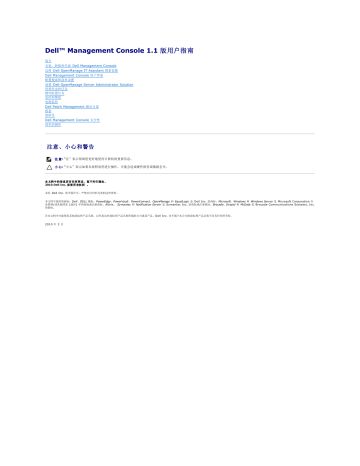
Dell™ Management Console 1.1 版用户指南 简介 安装、卸载和升级 Dell Management Console 迁移 Dell OpenManage IT Assistant 搜索设置 Dell Management Console 用户界面 配置搜索和清单设置 部署 Dell OpenManage Server Administrator Solution 管理作业和任务 硬件配置任务 监控和警报 电源监控 Dell Patch Management 解决方案 报表 虚拟化 Dell Management Console 安全性 清单的属性 注意、小心和警告 注 意: “注”表示帮助您更好地使用计算机的重要信息。 小 心: “小心”表示如果未按照说明进行操作,可能会造成硬件损害或数据丢失。 本 文档 中 的 信 息 若 有 任 何 更 改 , 恕 不另行 通 知 。 2010 Dell Inc. 保 留 所 有权 利 。 未经 Dell Inc. 的书面许可,严禁以任何形式复制这些资料。 本文档中使用的商标:Dell、DELL 徽标、PowerEdge、PowerVault、PowerConnect、OpenManage 和 EqualLogic 是 Dell Inc. 的商标;Microsoft、Windows 和 Windows Server 是 Microsoft Corporation 在 美国和/或其他国家 (地区) 中的商标或注册商标。Altiris、 Symantec 和 Notification Server 是 Symantec Inc. 的商标或注册商标;Brocade、Itrepid 和 McData 是 Brocade Communications Systems, Inc. 的商标。 在本文档中可能使用其他商标和产品名称,以代表这些商标和产品名称所属的公司或其产品。Dell Inc. 对不属于本公司的商标和产品名称不具有任何所有权。 2010 年 3 月 返回目录页 虚拟化 Dell™ Management Console 1.1 版 用户指 南 支持的虚拟化操作系统 支持的虚拟化服务器的功能 ESXi 配置 Dell Management Console 配置 注意要点 Dell™ Management Console 可搜索虚拟化服务器。它也支持主机服务器的硬件清单和健康监控。 Dell Management Console 显示在所 有 服务器树中的服务器节点下的物理主机和虚拟机器。 创建一个新的组以在所有设备树中显示虚拟机 器 到 主 机的关联。 每台虚拟机器显示在此节点之下,当您选择主机时,所有在该服务器上运行的虚拟机器显示在右边窗格中。 您可在摘 要 > 硬件摘要下的资源 管 理 器中查看硬件清单。 支持的虚拟化操作系统 l 经典的 ESX l 埋入式 ESX l HyperV 支持的虚拟化服务器的功能 l 搜索 l 主-虚拟机器关联 l 硬件清单 搜索 访客机和主机是通过网络分别搜索到的。 注 意: 如果您搜索虚拟服务器之后添加虚拟机器,Dell Management Console 不会将访客与主机相关联。要解决此问题,重新搜索虚拟服务器。 经典的 ESX Dell Management Console 通过使用 VMware™ SNMP 代理来搜索主机设备。 搜索主机的前提条件是: l 在服务器上启用 SNMP 服务 l 在被用于搜索任务中的连接配置文件中启用 SNMP。 HyperV Dell Management Console 通过使用 WMI 提供者来搜索主机设备。 搜索主机的前提条件是: l 在服务器上启用 WMI 服务 l 在被用于搜索任务中的连接配置文件中启用 WMI。 埋入式 ESX Dell Management Console 通过使用由 VMware 提供的 CIM 提供者来搜索主机设备。 搜索主机的前提条件是: l 在服务器上启用 WSMAN 服务。 l 在被用于搜索任务中的连接配置文件中启用 WSMAN。 主-虚拟机 器关 联 l 虚拟主机服务器是根据运行在这些主机服务器上的管理程序操作系统来辨别的。 l 虚拟主机服务器显示在虚拟主 机节点下的所 有设 备树中。 l 运行在服务器上的虚拟机器是通过网络独立搜索到的。 l 主机与运行在主机上的虚拟机器之间的关联是在使用 MAC 地址,IP 地址和虚拟机器的 UUID 搜索之后创建的。 l 当您在左边窗格中单击主机服务器时,与主机关联的虚拟机器显示在右边窗格中。 清单 经典的 ESX 显示正在使用 Dell OpenManage™ Server Administrator SNMP 代理的硬件清单。 列出经典的 ESX 服务器清单的前提条件是: l 服务器管理器安装在服务器上 l SNMP 服务在服务器上已启用 l 在被用于 清单 任务中的连接配置文件中启用 SNMP。 HyperV 显示正在使用 Server Administrator SNMP 或 WMI 代理的硬件清单。 列出 HyperV 服务器清单的前提条件是: l 服务器管理器安装在服务器上 l SNMP 或 WMI 服务在服务器上已启用 l 在被用于清单任务中的连接配置文件中启用 SNMP 或 WMI 或两者同时。 埋入式 ESX 显示正在使用由 VMware 提供的 CIM 提供者的硬件清单。将使用 WSMAN 协议收集信息。 列出埋入式 ESX 服务器清单的前提条件是: l WSMAN 服务在服务器上已启用 l 在被用于清单 任务中的连接配置文件中启用 WSMAN。 ESXi 配置 启用 CIM OEM 提供商 要接收来自 ESXi 服务器的健康信息 (在 Dell Management Console 监视器上报告),请启用 CimOemProvidersEnabled 配置设置 (将值设为 1),并在 ESXi 安装之后重新启动管 理代理。 要启用 CIM OEM 提供商: 1. 从 VMware 网站 vmware.com/go/remotecli/) 下载并安装 RCLI 工具。 2. 从一个远程的 Windows 或 Linux 服务器上运行以下 VmWare RCLI 命令: vicfg-advcfg.pl --server <ip_address> --username <user_name> --password <password> --set 1 Misc.CimOemProvidersEnabled 3. 从 ESXi 服务器 Direct Console 用户界面 (DCUI) 上重新启动管理代理或重新启动服务器。 注 意: 您也可以使用 VI 客户端 (配 置> 软件> 高级 设置> Misc > 启用 OEM 提 供 商) 设置 CimOemProvidersEnabled 属性。 Dell Management Console 配置 安全的部署模式 - 通过 HTTPS 连接到 WSMAN Dell Management Console 需要以下配置以连接至在 ESXi 服务器上以安全模式运行的 WS-MAN: 1. 使用凭据管理器创建了一个 WS-MAN 凭据集合。 如果所有的 ESXi 服务器拥有相同的用户名和密码设置,则只需一个凭据集合。 2. 启用了一个具有 WS-MAN 协议的连接配置文件,并且应用了以下设置: a. 按步骤 1 中所述创建了凭据集合。 b. 选择了安全模式。 c. 安全端口文本框拥有为 ESXi 服务器上的 HTTPS 服务定义的端口号。 该值默认为 443。 d. SSL 证书文件指向从 ESXi 服务器上下载的 SSL 证书 (自签名)。 参考该部分过程以导入多个 SSL 证书到 Dell Management Console 连接配置文件中。 注 意: 如果来自多个 ESXi 服务器的自签名证书 (默认安装) 被组合成单个证书导入到连接配置文件中,并且凭据在所有 ESXi 服务器上都相同,则您可以使用相同的连接配置文件来 搜索多个 ESXi 服务器。 注 意: 有了使用相同凭据的 ESXi 服务器,您可以通过启用连接配置文件中的“信任站点”选项使用单个连接配置文件来搜索多个 ESXi 服务器,而不需要将一个 ESXi 证书导入到连 接配置文件中。 如果所有的 ESXi 服务器拥有由相同 CA 生成的证书,则只要将 CA 的证书导入到 Dell Management Console 连接配置文件中即可,无需单独导入证书。 导入 多个 SSL 证 书到 Dell Management Console 连接配置文件中的过程 Dell Management Console 使您能够在配置 WS-MAN (在安全模式中) 作为连接配置文件的一部分时导入一个 SSL 证书。 当需要使用 https 上的 WS-MAN 来搜索多个设备时,您可以将一个包含来自不同服务器的自签名证书 (默认安装) 的文件导入到 Dell Management Console 连接配置文件中。 您可以使用从多个 ESXi 服务器上检索到的 SSL 证书创建多证书文件。 然后,将多证书文件导入到连接配置文件中,以启用通过一个连接配置文件搜索多个 ESXi 服务器的功能 (假设: 凭据在所有的 ESXi 服务器上都相同)。 以下过程解释了自签名证书 (默认安装);尽管这对 CA 签名证书也有效。 如果所有的 ESXi 服务器拥有由相同 CA 生成的证书,则您可跳过以下步骤,只要将 CA 的证书导入到 Dell Management Console 连接配置文件中即可。 步骤 1: 安装来自 VMware 的远程 CLI 工 具 在一台 Windows 计算机上下载并安装 VMware Infrastructure Remote CLI。 1. 从 VMware 网站: vmware.com/go/remotecli/ 下载 Infrastructure Remote CLI 工具。 在页面中的 VMware Infrastructure Remote CLI 部分找到“下载”链接。 2. 3. 在默认位置 (例如,C:\Program Files\VMware\VMware VI Remote CLI) 安装工具。 后面的步骤均假定为默认安装路径。 如果您更改了安装路径,请在以下步骤中作 出相应的更改。 在命令窗口中运行以下命令: Set path=%path%;"C:\Program Files\VMware\VMware VI Remote CLI\Perl\bin" 步骤 2: 创建 多证 书文 件 1. 创建 combinecerts.bat DOS 批处理文件。 2. 运行 combinecerts.bat 文件: combinecerts <userName> <password> <servers ip list file> <output certificate file> [create|append] userName: 用于登录 ESXi 服务器的用户名 password: 用户的密码 servers ip list file: 每一行为一个 IP 地址的 ASCII 文件 (请参阅文档中的示例文件) output certificate file: 将包含所有证书的文件的名称 create|append: create: 使脚本创建一个新的输出证书文件 append: 使脚本附加一个新的证书到输出证书文件。 在未指定该参数时,默认为 append。 在服务器 IP 列表文件中指定唯一一个 IP 地址并指定创建选项后,您可使用该批处理文件导入一个来自 ESXi 服务器的证书。 Combinecerts.bat DOS 批处理文件 将以下文本复制到名为 combinecerts.bat 的文件。 ------ START OF DOS Batch File ----- @echo off rem Usage: combinecerts <user> <password> <servers ip list file> <output certificate file> [create|append] rem (assuming same user and password for all servers) rem option "create" causes the script to create a new <output certificate file>. rem option "append" causes the script to append new certificates to the <output certificate file>. if "%5"=="create" (del /F /Q %4 2>NUL) for /f %%X in (%3) do ( echo. echo. echo Importing certificate from server: %%X vifs.pl --server %%X --username %1 --password %2 --get /host/ssl_cert tmpcert.crt if not errorlevel 1 (type tmpcert.crt >> %4) del /F /Q tmpcert.crt 2>NUL ) echo. ------ END OF DOS Batch File ----- —狈 务器 IP 列表文件副本 ------ START OF SAMPLE servers IP list file ----- 192.168.22.243 192.168.11.45 192.168.22.31 192.168.22.65 ------ END OF SAMPLE ”servers IP list file” ----- 注意要点 l 要删除在所 有设 备树中显示的虚拟机,首先删除该组中的设备,然后删除该组。也从搜索范围中移除该组,否则,在每次搜索周期之后该组仍将显示。 l 如果您在搜索到虚拟机器之后添加访客到虚拟机器,该访客与主机不关联。要将访客与主机关联,重新搜索主机。 返回目录页 返回目录页 清单的属性 Dell™ Management Console 1.1 版 用户指 南 此节显示被 Dell Management Console 用来创建报表的属性。 表 格 C-1。 报表 的 服务器 和 MD1000 存储器 的清单属性 组件 代理 属性 代理描述 代理全局状态 代理标识 代理制造商 代理名称 代理 URL 代理版本 联系人 联系人信息 联系人位置 联系人名称 设备 设备资产标签 设备机箱服务标签 设备描述 设备位置 设备位置机箱 设备制造商 设备名称 设备序列号 设备服务标签 设备系统标识 设备系统型号类型 固件 固件机箱索引 固件索引 固件名称 固件发行日期 固件类型 固件版本 网络 NICIP 地址 NICMAC 地址 NIC 说明 NIC 制造商 NIC 网络掩码 NIC 可探测 NICTOE 可运行 NICTOE 启用 BIOS BIOS 机箱索引 BIOS 发行日期 BIOS 版本 BIOS 名称 BIOS 类型 BIOS 索引 操作系统 操作系统总物理内存 操作系统类型 操作系统版本 操作系统主要版本 操作系统次要版本 操作系统结构 操作系统供应商 OSSP 主要版本 OSSP 次要版本 内存 内存设备大小 内存设备外型 内存设备制造商名称 内存设备序列号名称 内存设备资产标签名称 内存设备状态 内存设备类型 内存设备部件号名称 内存设备故障模式 内存设备库名 内存设备索引 内存设备位置名称 电源 电源位置 电源类型 电源输出瓦数 电源状态 电源状态 电源冗余状态 电源机箱索引 电源索引 处理器 处理器品牌名称 处理器系列 处理器步骤名称 处理器内核 处理器最大速度 处理器插槽号码 处理器状态 处理器当前速度 处理器型号名称 处理器机箱索引 FRU Fru 索引 Fru 状态 Fru 状态 Fru 设备名称 Fru 制造商 Fru 序列号 Fru 部件号 Fru 修订版 Fru 制造日期 设备卡 设备卡适配器速度 设备卡制造商 设备卡说明 设备卡插槽号码 设备卡数据总线宽度 设备卡总线速度 设备卡插槽长度 阵列磁盘 阵列磁盘号码 阵列磁盘名称 阵列磁盘供应商名称 阵列磁盘状态 阵列磁盘状态 阵列磁盘型号 阵列磁盘序列号 阵列磁盘版本 阵列磁盘机柜标识 阵列磁盘通道 阵列磁盘长度 阵列磁盘可用空间 阵列磁盘已使用空间 阵列磁盘总线类型 阵列磁盘备用状态 阵列磁盘目标标识 阵列磁盘 LUN 标识 阵列磁盘部件号 控制器 控制器号码 控制器名称 控制器供应商 控制器类型 控制器状态 控制器状态 控制器 FW 版本 控制器缓存大小 控制器物理设备计数 控制器逻辑设备计数 控制器伙伴状态 控制器内存大小 控制器设备通道计数 控制器更改计数 控制器驱动程序版本 控制器巡读状态 机柜 机柜号码 机柜名称 机柜供应商 机柜状态 机柜状态 机柜标识 机柜服务标签 机柜资产标签 机柜资产名称 机柜产品标识 机柜类型 机柜通道号码 机柜背面板部件号 机柜 SCSI 标识 机柜部件号 机柜序列号 EMM EMM 号码 EMM 名称 EMM 修订版 EMM 供应商 EMM 状态 EMM 部件号 EMM 固件版本 EMM 状态 虚拟磁盘 虚拟磁盘号码 虚拟磁盘名称 虚拟磁盘设备名称 虚拟磁盘状态 虚拟磁盘状态 虚拟磁盘长度 虚拟磁盘写入策略 虚拟磁盘读取策略 虚拟磁盘缓存策略 虚拟磁盘外观 虚拟磁盘条带大小 虚拟磁盘目标标识 所有权 采购成本 途径账单号 安装日期 采购订单号 采购日期 签名授权名称 原始机器配置扩展 原始机器配置供应商名称 成本中心信息供应商名称 用户信息用户名称 扩展保修开始日期 扩展保修结束日期 扩展保修成本 扩展保修提供商名称 所有权代码 公司业主名称 有害废弃物代码名称 部署期间单元类型 培训名称 外包问题说明 外包服务费用 外包签名授权 外包提供商费用 外包提供商服务级别 保险公司名称 装箱资产标签名称 装箱系统名称 装箱 CPU 序列号名称 折旧期 折旧期单元类型 折旧百分比 折旧方式 注册已登记 表 格 C-2。 报表 的 EMC 和 MD1000 存储器 的清单属性 组件 阵列磁盘 属性 阵列磁盘号码 阵列磁盘名称 阵列磁盘长度 阵列磁盘总线类型 阵列磁盘 LUN 标识 阵列磁盘部件号 阵列磁盘用户容量 阵列磁盘供应商名称 阵列磁盘状态 阵列磁盘型号 阵列磁盘序列号 阵列磁盘版本 阵列磁盘通道 阵列磁盘机柜标识 控制器 控制器号码 控制器名称 控制器内存大小 控制器设备通道计数 控制器更改计数 控制器 SPA 读缓存大小 控制器 SPA 写缓存大小 控制器 SPB 读缓存大小 控制器 SPB 写缓存大小 控制器缓存页面大小 控制器供应商 控制器 SPA 读缓存策略 控制器 SPA 写缓存策略 控制器 SPB 读缓存策略 控制器 SPB 写缓存策略 控制器 FW 版本 控制器缓存大小 控制器物理设备计数 控制器逻辑设备计数 控制器类型 控制器端口号 机柜 机柜号码 机柜名称 机柜类型 机柜部件号 机柜序列号 机柜供应商 机柜制造商的位置 机柜服务标签 机柜产品标识 风扇包的机柜号 控制器的机柜号 磁盘的机柜号 机柜标识 机柜资产标签 存储器组 存储器组索引 存储器组 LUN 标识 存储器组名称 存储器组主机名称 虚拟磁盘 虚拟磁盘号码 虚拟磁盘名称 虚拟磁盘条带大小 虚拟磁盘目标标识 虚拟磁盘条带元素大小 虚拟磁盘 LUN 标识 虚拟磁盘设备名称 虚拟磁盘长度 虚拟磁盘写入策略 虚拟磁盘读取策略 虚拟磁盘外观 软件代理 软件类型 软件版本 软件说明 表 格 C-3。 报表 的 磁带 库清单属性 组件 属性 联系人 联系人信息 联系人位置 联系人名称 设备 设备资产标签 设备描述 设备制造商 设备名称 设备序列号 设备服务标签 设备系统型号类型 固件 固件名称 固件版本 网络 NICIP 地址 NICMAC 地址 NIC 说明 磁带驱动器 要求清洁磁带驱动器 磁带驱动器固件版本 磁带驱动器索引 磁带驱动器型号 磁带驱动器运动时数 磁带驱动器序列号 磁带驱动器类型 磁带驱动器供应商 磁带库 磁带库固件版本 磁带库 Scsi 标识 磁带库序列号 磁带库插槽计数 磁带库供应商 磁带库驱动器计数 磁带库型号 表 格 C-4。 报表 的 FC 和 以 太网交换机清单属性 组件 联系人 属性 联系人信息 联系人位置 联系人名称 设备 设备资产标签 设备描述 设备制造商 设备名称 设备序列号 设备服务标签 设备系统型号类型 固件 固件名称 固件版本 网络 NICIP 地址 NICMAC 地址 NIC 说明 表 格 C-5。 报表 的 KVM 清单属性 组件 联系人 属性 联系人信息 联系人位置 联系人名称 设备 设备资产标签 设备描述 设备制造商 设备名称 设备序列号 设备服务标签 设备系统型号类型 固件 固件名称 固件版本 网络 NICIP 地址 NICMAC 地址 NIC 说明 表 格 C-6。 报表 的 DRAC 清单属性 组件 联系人 属性 联系人信息 联系人位置 联系人名称 设备 设备资产标签 设备描述 设备制造商 设备名称 设备序列号 设备服务标签 设备系统型号类型 固件 固件名称 固件版本 网络 NICIP 地址 NICMAC 地址 NIC 说明 表 格 C-7。 报表 的 CMC 清单属性 组件 联系人 属性 联系人信息 联系人位置 联系人名称 设备 设备资产标签 设备描述 设备制造商 设备名称 设备序列号 设备服务标签 设备系统型号类型 固件 固件名称 固件版本 网络 NICIP 地址 NICMAC 地址 NIC 说明 表 格 C-8。 报表的打印机清单属性 组件 打印机耗材 属性 打印机耗材索引 打印机耗材说明 打印机耗材类型 打印机耗材级别 打印机耗材最大级别 打印机输入盘 打印机输入索引 打印机输入名称 打印机输入供应商名称 打印机输入型号 打印机输入说明 打印机输入最大容量 打印机输出盘 打印机输出索引 打印机输出名称 打印机输出供应商名称 打印机输出型号 打印机输出说明 打印机输出最大容量 打印机盖板条目 打印机盖板索引 打印机盖板说明 打印机盖板状态 代理 代理描述 代理全局状态 代理标识 代理制造商 代理名称 代理版本 联系人 联系人信息 联系人位置 联系人名称 设备 设备位置 设备系统型号类型 固件 固件机箱索引 固件索引 固件名称 固件发行日期 固件类型 固件版本 网络 NICIP 地址 NICMAC 地址 NIC 说明 \ 表 格 C-9。 电源 的清单属性 组件 电源监控 (针对 xx0x 和 xx1x 服务器) 属性 峰值安培 峰值功率瓦数 峰值功率 BTUH 峰值安培开始时间 峰值安培时间 峰值功率开始时间 峰值功率时间 电源预算 (针对 xx0x 和 xx1x 服务器) 峰值净空瓦数 待机功率瓦数 最大潜在功率瓦数 上限值瓦数 峰值净空 BTUHr 待机功率 BTUHr 最大潜在功率 BTUHr 上限值 BTUHr 电源配置文件 返回目录页 配置文件设置 返回目录页 Dell Management Console 安全性 Dell™ Management Console 1.1 版 用户指 南 内置安全性功能 内置安全性功能 Dell Management Console 提供以下这些端口。 端口 表格 B-1 列出了 Dell Management Console、标准操作系统服务和其他代理应用程序使用的端口。 要使 Dell Management Console 通过防火墙连接到一个远程设备,必须正确配置端口。 表格 B-1 中提到的系统管理软件版本表示使用该端口所需的最低产品版本。 表 格 B-1。 Dell Management Console 端 口 端口 协议 22 SSH 端 口类型 TCP Dell Management Console 版 本 1.x 最高 加密 级别 128 位 方 向 无 使 用 情况 SSH 客户端 可配置 是 Server Administrator 的远程软件更 新—针对 支持 Linux 操作系统的系统 Linux 系统中的性能监控 23 Telnet TCP 1.x 无 入 站/ 出 站 25 SMTP TCP 1.x 无 入 站/ 出 站 PXE UDP UDP UDP 67,68, 69, 4011 68 53, 80, 135, 137, 139, 150, 1433, 2500 80 TCP 1.x 无 入 站/ 出 站 否 Wake-on-LAN (网络唤醒) 是 Altiris Console: 使用一台远程计算机 的控制台 1.x 无 入 站/ 出 站 ICMP 应用程序启动—PowerConnect? Console 否 Ping 135, 137, 139, 445 135 来自 Dell Management Console 的 可选电子邮件警报操作 否 PXE 和 DHCP TCP HTTP Telnet 登录到 Linux 设备 非 HTTP 通信 (例如,使用 UNC 的客 户端软件包下载) TCP/UDP RPC/DCOM TCP/UDP 1.x 无 入 站/ 出 站 WMI/CIM 管理查询 否 138 NS 客户端安装 UDP 161 SNMP UDP 1.x 无 入 站/ 出 站 SNMP 查询管理 否 162 SNMP UDP 1.x 无 入 站/ 出 站 SNMP 事件接收和陷阱转递 否 389 LDAP TCP 1.x 入 站/ 出 站 用于 IT Assistant 登录的域验证 入 站/ 出 站 Deployment Solution 401-402 443 TCP/UDP 所有权/Altiris Agent, WSMAN 445 TCP RMCP UDP 664 RMCP UDP 1010 PXE TCP 1011 3389 无 入 站/ 出 站 UDP RDP TCP 4952 所有权 EMC 存储器搜索和清单,Altiris Agent 已安装 1.x 无 入 站/ 出 站 IPMI、WS-MAN 和 ASF 管理 是 入 站/ 出 站 安全的 ASF 管理 是 Deployment Solution: “PXE 配置 交互”服务 Monitor Solution Deployment Solution: 用于 PXE 图像的 TFPT 和 MTFTP 传输的 PXE 1.x 128 位 SSL 入 站/ 出 站 应用程序启动—Windows 终端服务的 远程桌面 TCP Altiris Deployment Solutions 和 PCT Real Time 使用该端口在 PCTWiz 和 RTDestAgent 之间进行通信,并搜 索 RTDestAgent TCP 用于管理连接断线的 Deployment Solutions 通信 TCP 否 非 HTTP 通信 (例如,使用 UNC 的客 户端软件包下载) TCP PXE 3829, 4949, 4950, 4951 6389 1.x UDP 623 2070-2073, 1758 - 1759 128 位 1.x 无 入 站/ 出 站 8080 启用一个主机系统 (通过 是 否 NaviCLI/NaviSecCLI 或 Navisphere Host Agent) 和一个存储 系统上的 Navisphere Array Agent 之 间的通信。 Deployment Solutions Web Console 16992 出 站 AMT 管理不安全 否 16993 出 站 AMT 管理安全 否 16994 出 站 AMT 管理重定向服务不安全 否 16995 出 站 AMT 管理重定向服务安全 否 任务服务器 5012050124 52028, 52029 1024 65535 返回目录页 NS 客户端组播 TCP DCOM TCP/UDP 未知 无 入 站/ 出 站 WMI 查询管理 (随机端口) OS msdn.microsoft.com/enus/library/ms809327.aspx 返回目录页 迁移 Dell OpenManage IT Assistant 搜索设置 Dell™ Management Console 1.1 版 用户指 南 导入 IT Assistant 搜索设置 数据库迁移用户界面 迁移 IT Assistant 搜索设置前的注意要点 如果您未使用过 Dell™ OpenManage™ IT Assistant,或不打算将搜索范围迁移到 Dell Management Console,请跳过此部分。 如果您是 IT Assistant 的现有用户,请阅读此部分以了解如何将搜索范围迁移到 Dell Management Console。 Dell Management Console 允许您从 IT Assistant 8.0 及更高版本迁移搜索设置信息。 导入 IT Assistant 搜索设置 您可将以下搜索设置从 IT Assistant 数据库迁移到 Dell Management Console: l 排除范围 l 包括范围 l 与包括范围相关联的协议信息: l SNMP: 重试次数,超时时间和读团体字符串 注 意: 不能迁移写团体字符串,因为 Dell Management Console 没有写团体字符串。 l l ICMP: 重试次数和超时时间 l Dell|EMC NaviCLI™: 用户名和密码 l IPMI: 重试次数,超时时间,用户名,密码和 KGkey l CIM: 域名,用户名和密码。如果未提供 域名,将使用 localhost。 l Dell? PowerVault™ MD 存储阵列协议启用/禁用 信息 搜索计划信息 数据库迁移用户界面 您可以单击主页> Dell Management Console 入 口访问数据库迁移链接。在 Dell Enterprise Management 快 速 入门 Web 部件的开始选项卡中,单击迁移 Dell OpenManage IT Assistant 搜 索设置。 迁移 IT Assistant 搜索设置前的注意要点 l 您只可从 IT Assistant 8.0 及更新版本将搜索范围迁移到 Dell Management Console 数据库。 l 启动数据库迁移进程后,就无法取消或停止迁移。 l 您还可从远程 IT Assistant 数据库以及数据库的已命名实例迁移数据。确保本地系统与远程数据库之间的连接处于工作状态。 l 在迁移搜索范围之前,为了减轻 Dell Management Console 系统的负担,可以减少每个搜索任务所使用 的线程数目。要更改默认值 40,请转至设置 > 全 部设置。在右侧窗格 中,进入设置 > 搜 索 和清单 > 网络搜 索设置,更改默认值。 如果要在迁移后更改网络搜索设置, 需要选择每个搜索任务并进行编辑。 有关更多信息,请参阅“搜索性能”。 远程数据库 要指定远程数据库,请确保本地系统与远程数据库之间的连接处于工作状态。 要启用远程数据库连接,请参阅“启用到 SQL Server 2005 或 2008 Express 的远程连接”。 提供 IT Assistant 数据库位置和身份验证模式。 l Microsoft™ Windows™ 身份验证 — 确保 IT Assistant 和 Dell Management Console 上的用户名和密码相同。 l Mixed/SQL 身份验证 — 为 IT Assistant 数据库提供管理员 SQL 登录凭据。应启用给定的 SQL 登录凭据,且具备远程数据库适当的服务器角色和用户映射。 IT Assistant 仅在 Windows 身份验证模式中创建其数据库。要使用 SQL 身份验证,请更改身份验证模式。有关更多信息,请参阅“启用 SQL Server 和 Windows 身份验证”。 IT Assistant 支持远程数据库的默认实例。如果使用命名实例为 IT Assistant 配置 数据库,请同时指定命令实例和服务器名称,例如 MyServer/NamedInstance。 启用到 SQL Server 2005 或 2008 Express 的远程连接 默认情况下,SQL Server 不会自动连接到远程数据库;您需要手动加以启用。使用 Microsoft Windows 的 ODBC 数据 源 管 理 器工具验证您的远程数据库连接。 如果在未先启用 远程 连接的情况下尝试连接到远程 SQL Server,将显示一个错误。 要解决此错误,请执行以下操作: l 在 SQL Server 上同时启用 SQL Server 和 Windows 身份验证模式。 l 使用 TCP/IP 协议启用远程连接。 启用 SQL Server 和 Windows 身份验 证 要启用 SQL Server 和 Windows 身份验证: 1. 采用 Windows 身份验证用户凭据,使用本地 SQL Server 上的 SQL Server Management Studio Express 登录 SQL Server。 使用 Windows 账户来进行 SQL Server 身份验证。 2. 在对象资源 管 理 器中,右键单击实例名称,并选择属性。 3. 在左窗格中,选择安 全 性,并将服务器身份验证更改为 SQL Server 和 Windows 身份验 证模 式。 4. 再次右键单击实例名称,选择重 新启 动以重启 SQL Server 服务,使更改生效。 启用远程连接 要启用一个远程连接: 1. 打开 SQL Server 外围 应用 配 置 工 具。 2. 选择服务和连接 外围 应用 配 置 工 具。 3. 在左窗格中,展开 SQL Server 实例 > 数据库引 擎 > 远程连接。 4. 在右侧选择本 地 和远程连接 > 同时使 用 TCP/IP 和已命名管道。 5. 从左侧选择 SQL Server 浏 览器 > 服务。 6. 如果右侧的启动类型为禁 用,则更改为自动,并单击应用。 7. 单击启 动以启动服务,然后单击确定。 8. 使用 SQL Server 身份验证模式从远程系统登录 SQL Server。 从 IT Assistant 8.x 迁移搜索信息 1. 安装 Dell Management Console。 2. 启动 Dell Management Console。 3. 单击主页 > Dell Management Console 入 口。 4. 在开始选项卡下的 Dell Enterprise Management 快 速 入门 Web 部件中,单击迁移 Dell OpenManage IT Assistant 搜 索设置。 显示 IT Assistant 搜 索设置迁移页。 5. 在搜 索设置迁移 Web 部件中,单击启 动 迁移 向导。 6. 在向导的第一页上,提供连接 IT Assistant 数据库所需的参数。 您可以指定本地或远程配置的 IT Assistant 数据库。 如果 IT Assistant 配置在数据库的命名实例上,请在数据库服务器 名称中指定该信息。 例如,MyITAssistant\MyNamedInstance。 选择所需的身份验证模式。 单击下 一步。 7. 第二页显示从前面窗格上提供的 IT Assistant 数据库中检索到的搜索范围。 包 括 范围列表框显示从 IT Assistant 检索到的全部启用的包括范围。 注 意: 如果在包括范围内禁用了子范围,则该范围不会迁移到 Dell Management Console。 排 除 范围列表框显示从 IT Assistant 检索到的全部排除范围。 从包 括 范围列表框中选择每个包括范围以查看其详细信息 (协议和相关设置)。 单击下 一步。 8. 向导的第三页显示 IT Assistant 的迁移计划信息。 不过,如果您要立即运行迁移任务,请选择立 即,并单击下 一步。 9. 最后一个向导页仅为信息窗格。 单击完 成以启动迁移。 在 Dell Management Console 中查看迁移 的数据 要在 Dell Management Console 中查看迁移的数据: 1. 单击主页 >搜 索 和清单 > 网络搜 索。 2. 在网络搜 索 任务管 理 Web 部件的可 用 任务选项卡上,可以查看迁移的不同扫描组 (搜索任务)。 迁移的搜索任务显示为 IT Assistant 迁移 的 搜 索 任务 - <包 括 范围>。 在任务 运行选项卡中,可以查看搜索任务状态。 3. 要查看迁移的搜索任务协议,请转至设置 > 全 部设置 > 监控 和 警报 > 凭据设置 > 凭据 管 理。 要查看迁移的搜索任务的连接配置文件,请转至设置 > 全 部设置 > 监控 和 警报 > 协 议管 理 > 连接 配 置 文 件 > 管 理连接 配 置 文 件。 有关更多信息,请参阅“运行搜索任务”和“查看清单任务的结果”。 返回目录页 返回目录页 配置搜索和清单设置 Dell™ Management Console 1.1 版 用户指 南 搜索用户界面 配置搜索设置之前 连接配置文件和凭据管理 创建搜索任务 创建新的组织视图和组织组 配置清单设置 使用 Dell™ Management Console,您可以搜索和列出设备、警报用户、更新驱动程序、BIOS 和固件的清单,并为您企业中的每个系统执行各种任务。 受管的系统可包括与机架密集系 统一起使用的服务器、打印机、磁带设备、存储设备、带有远程访问卡的系统、Dell PowerConnect™ 交换机和数字键盘/视频/鼠标 (KVMs) 交换机。 此节说明作为一个小型至中型大小的企业 (50 台服务器,加上 200 台客户端系统和 10 个交换机) 的系统管理员如何使用 Dell Management Console 的搜索和清单解决方案。 此情节说明负责管理网络环境的管理员如何配置 Dell Management Console。 注 意: 这些情节并未说明 Dell Management Console 的完整功能。 搜索用户界面 要访问搜索入口: 单击主页 > 搜 索 和清单 > 网络搜 索。 了 解您的搜索用户界 面 网络搜 索 快 速 入门操 作 Web 部件是开始配置搜索网络设备的好地点。 在屏幕底部的网络搜 索 任务管 理 Web 部件显示可用的搜索任务和已经运行的任务。 按 任务列 出 搜 索结果 Web 部件显示已运行的任务和由任务搜索到的设备数目。 搜 索 到 的设 备分类 Web 部件显示搜索到的设备的各种类型。例如,服务器,打印机,磁带,交换机,等等。 配置搜索设置之前 在使用 Dell Management Console 配置搜索之前,您必须根据网络情况做出一些基本的决定。 尤其是,您必须 确定以下内容: l l l 您要搜索的系统的主机名、IP 地址或 IP 子网掩码范围。 与设备通信需要凭据。 例如,如果 您要通过使用 WMI 协议搜索 Microsoft™ Windows™ 系统,那么您需要将 Windows 凭据提供给 Dell Management Console。 请参 阅“管理凭据”。 需要系统管理协议来管理网络上的系统和设备。表格 5-1 提供了快速引用。 要管理协议,请根据设备支持的系统管理协议创建连接配置文件。有关更多信息,请参阅“连接配置文件”。 连接配置文件和凭据管理 凭据管理器使您能够加密和存储敏感数据 (也称为凭据,用来连接各种协议)。 连接配置文件是一个协议的集合并对应可被配置的凭据,被保存为逻辑集合。此集合被搜索、清单和监控解决方案使用作为定义协议的参考。 Dell Management Console 使用连接配置文件与设备通信。识别需要身份验证的设备并使其凭据列表就绪。 然后为这些设备创建连接配置文件。 例如,如果网络上有 10 个具有不同身 份验证凭据的服务器,您必须为这些系统中的每一个创建不同的连接配置文件。 管 理凭据 要将 Dell|EMC 存储设备添加到网络并搜索这些设备,必须提供搜索解决方案的凭据以便与 Dell|EMC 设备进行通信。 1. 在 Dell Management Console 中,单击设置 > 所 有设置。 2. 在左侧窗格中的设置 > 监控 和 警报 > 凭据设置文件夹下,选择凭据 管 理。 3. 在右侧窗格中,单击添 加凭据。 4. 在添 加凭据对话框中,选择 EMC 凭据作为凭据类型。 5. 提供凭据的名称,例如,emc-cred。 输入 Dell|EMC 设备的用户名和密码并单击确定。 新建的凭据显示在凭据 管 理页面上。 连接配置文件 Dell Management Console 提供默认的连接配置文件。此配置文件启用了下列协议: l HTTP l ICMP l SNMP V1 V2 l SNMP 陷进发送程序 l WMI 以默认连接配置文件作为模板,使用您想用来搜索联网设备的协议创建一个新的连接配置文件。 查看 默认 连接配置文件 要查看默认连接配置文件: 1. 单击设置 > 所 有设置。 2. 在左侧窗格中,选择设置文件夹 > 监控 和 警报 > 协 议管 理 > 连接 配 置 文 件 > 管 理连接 配 置 文 件。 编辑默认连接配置文件以添加或删除协议。 注 意: 即使默认连接配置文件已存在,您仍必须为每个协议配置相应的凭据。 编 辑默认 连接配置文件 您可编辑默认 连接 配 置 文 件或通过单击添 加设置添加新的连接配置文件: 1. 在管 理连接 配 置 文 件页面,选择默认 连接 配 置 文 件并单击编辑 (铅笔图标)。 定义 组 设置页面显示在默认配置文件中预先配置的协议。 2. 在定义 组 设置页面,选择打开以启用 IPMI。 3. 单击向上箭头以添加受管设备或一组设备的 IPMI 凭据。 注 意: 您必须输入受管设备的 KG 密钥以使 IPMI 正常工作。 在设备的 IPMI 凭据配置文件中输入 KG 密钥。 有关更多信息,请参阅“管理凭据”。 4. 如果网络设备不使用某些协议,则禁用这些协议 (如 HTTP、ICMP 和 SNMP 陷进发送程序)。 强烈建议禁用这些对网络 搜索不要求的协议,因为较大数目的协议会降低搜索设备的速度。 5. 单击确定。 创建新的连接配置文件 如果您将 Dell|EMC 设备添加到网络,则无法使用默认连接配置文件,因为此连接配置文件尚未启用所需的系统管理协议。 您必须创建启用了 EMC 和 SNMP 的新连接配置文件。 (请参阅 表格 5-1 以获得各种设备所需的连接配置文件的信息。) 1. 请参阅“查看默认连接配置文件”。 2. 在管 理连接 配 置 文 件页面,单击添 加设置。 3. 在定义 组 设置窗格中,打开 EMC 协议并单击向下箭头以配置 EMC 凭据。 4. 输入连接配置文件名称,例如,EMC_SNMP。 5. 从下拉列表中选择 emc-cred,请参阅“管理凭据”。 Dell Management Console 检索 emc-cred 信息并填充所有字段。 6. 选择并打开 SNMP V1 V2 协议,单击向下箭头以配置 SNMP 凭据,然后单击确定。 新的连接配置文件显示在管 理连接 配 置 文 件页面中。 表 格 5-1。 各种设 备要 求 的协 议和连接配 置文件 设备 支 持 的 系统管 理协 议 运行支持的 Microsoft Windows 操作系统的服务器 连接 配 置文 件 的协 议 SNMP、WMI 和 IPMI SNMP、WMI 或 IPMI,或这些的组合 支持服务器运行 Linux 操作系统的服务器 SNMP 和 IPMI SNMP 或 IPMI,或这些的组合 Dell PowerVault™ 存储系统 MD 阵列 MD 阵列 Dell PowerConnect 交换机 SNMP SNMP 磁带 SNMP SNMP 打印机 SNMP SNMP Dell|EMC SNMP 和 Navisphere™ Secure CLI SNMP 和 EMC 远程访问控制器 SNMP SNMP 数字的 KVM SNMP SNMP 运行 Lifecycle Controller 的服务器 用于管理的 Web 服务 (WS-MAN) WS-MAN Dell|EqualLogic SNMP SNMP 创建搜索任务 1. 单击主页 > 搜 索 和清单 > 网络搜 索。 2. 在网络搜 索 主页的网络搜 索 快 速 入门操 作 Web 部件中,单击启 动搜 索 向导。 显示搜 索网络 设 备页面。 注 意: 在网络搜 索 主页的可 用 任务选项卡上,单击新 建以创建搜索任务。 3. 在步骤 1 中: 选 择搜 索设 备的 方 式,选择定 位 的网络 扫描,然后单击下 一步。 注 意: 如果您选择 ARP,则需要提供配置用于接受 SNMP 请求的路由器的 IP 地址 。 4. 在步骤 2 中: 输入网络 IP 范围,单击包 括 > 自 定义范围。 自定义范围被用来在同一时间定义不同的子网。例 如,自定义范围 10.94.*.* 带有子网掩码 255.255.255.0 将扫描所有 IP 地址 (从 10.94.1.1 至 10.94.255.254)。 请谨慎使用自定义范围,因为如果自定义范围过大,将需要很长的时间来搜索设备。 5. 在自 定义范围对话框中,输入以下信息,然后单击下 一步: 自定义范围: 10.94.168.* 掩码: 255.255.255.0 6. 在步骤 3 中: 选 择 设 备通 信协 议,选择默认 连接 配 置 文 件。此配置文件已经选择了 HTTP、ICMP、SNMP 和 WMI 等协议。 7. 编辑默认 连接 配 置 文 件以包括 IPMI 协议,并单击下 一步。 请参阅“编辑默认连接配置文件”。 8. 在步骤 4 中: 输入 任务名称,输入搜索_所有作为任务名称并单击下 一步。 9. 在步骤 5 中: 选 择何时 运行 搜 索,然后选择任务的计划。 根据您的要求 计划搜索网络上的设备,例如,每周一次 。 要每周运行一次计划,请执行以下操作: 计划:共享计划 选 择共 享计划:每周 单击新 建。 10. 在新 建 共 享计划页面,输入计划的名称和说明。 选择添 加计划 ? 计划时 间,并选择 0600 小时作为搜索任务的开始时间。 单击无重复并在重复 计划屏幕中选择和星 期和周 一。 单击确定。 11. 在搜 索网络 设 备页面,单击结束。 搜 索_所 有任务显示在网络管理入入口中,它在服务器 任务 > 网络任务文件夹下面。 注 意: 所有具有不同的身份验证凭据的设备/设备组将要求新的连接配置文件。 对每个设备或设备组,您必须创建一个单独的搜索任务并将其映射到相应的连接配置文件。 运行搜索任务 在创建搜索任务后,您可以运行搜 索_所 有任务: 1. 单击主页 > 搜 索 和清单 > 网络搜 索。 显示搜 索网络主页页面。 2. 在网络搜 索 任务管 理 Web 部件,选择可 用 任务选项卡。 3. 选择搜 索_所 有任务并单击立 即运行...。 您也可运行从 Dell OpenManage™ IT Assistant 迁移过来的搜索任务。 有关迁移搜索任务的更多信息,请参阅“从 IT Assistant 8.x 迁移搜索信息”。 在搜索了网络设备之后,创建并运行清单任务以查看设备的详细信息。 有关更多信息,请参阅“创建列出所有系统的清单任务”。 查看搜索到的设 备 要查看搜索到的网络设备: 1. 单击管 理 > 所 有设 备。 2. 在左侧窗格中,选择服务器以查看搜索到的系统。 所有安装了 Dell OpenManage Server Administrator 的服务器被搜索为资源类型=Dell 计算 机。 有关其他资源类型的更多信息,请参阅表格 4-1。 3. 选择一个系统并双击以查看其详细信息。 显示该系统的资源 管 理 器页面。 注 意: 如果搜索到的设备的健康状况为正常,Dell 代 理 健 康状态 Web 部件需要一些时间显示主要健康规格。有关健康规格的更多信息,请参阅表格 9-8。 注意要点 l 如果您必须删除在所 有设 备树中显示的的虚拟机器,模块系统或簇,首先删除在该组中的设备然后删除该组。 也从搜索范围中删除该组,否则,将在每次搜索周期之后显示该组。 资源管理器 资源 管 理 器页面在屏幕的右窗格中包含两个 Web 部件。 项目属性 摘 要 Web 部件包含搜索到的设备的一般信息。 Dell 代 理 健 康状态 Web 部件显示所有与此设备关联的代理。该 Web 部件提供管理代理的状态,例如, Server Administrator、Storage Management 和 Remote Access Controller。 SNMP 或 WMI 协议用于检索该信息。 代理健康状态是由监控解决方案生成的事件驱动的。有关更多信息,请参阅“监控和警报”。在搜索之后,资源管理器显示搜索到的代理的状态。 如果监控解决方案从一个或多个受监控的代 理初始化了一个警报起源,则代理状态将更改为关键、警告或未决。 注 意: 并非所有代理均在所有服务器上可用。 例如,如果存储管理服务远程访问控制器未安装在系统上,将不显示有关组件的代理信息。代理的缺失表明相应的软件未安装或该硬件 未被正确启用。 还有,不同的设备类型显示不同的代理。 该设备的状态直接与从被监控的设备接收到的健康类型警报有关。 例如,如果设备的主健康显示为警告或关键,则对应的健康警报将显示在事 件 控 制 台 Web 部件中。 事件控制台减少维护监控系统、软件和其它设备的分开工具的需要。事件控制台收集 SNMP 陷阱和其它状态消息并将它们显示在单独位置。所有 状态消息被转换为常用格式,将接收到的消 息与 Dell Management Console 数据库中受影响的资源连接起来。这些格式消息被称为警报。 在事件控制台中,当从 FC 交换机、以太网交换机或 EMC 阵列生成陷阱时,将显示设备的 IP 地址,但不会显示设备的名称,即使已在 Dell Management Console 中搜索到该设备。 事件控制台也提供基于规则的触发系统让您用以下方式处理警报: l 启动任务服务器任务以回应特定警报。 如果启动一些设备可用的搜索任务: l 防止特定警报被存储在警报数据库中。 l 将警报转发到另一个管理系统。 有关事件控制台的耕作信息,请参阅来自帮助 > 上 下 文的 Symantec 文档。 在资源 管 理 器屏幕的左面,您可查看有关该设备的基本信息以及该设备的连接状态。无论设备是否联机均显示连接状态。 在右键 单 击操 作部分,显示了一组可在设备上执行的操作。此操作列表是上下文相关的,并且显示的 操作取决于被检查设备的类型 (系统、带外设备、打印机等等)。 搜索日志 搜索日志让您查看搜索任务的状态。当您排除搜索有关的问题方面的故障时该日志提供有用的信息。按 默认,Dell Management Console 不保存日志条目。 要启用搜索日志: 注 意: 如果您搜索很大数目的设备,启用搜索日志会影响到 Dell Management Console 的性能。 1. 单击设置 > 所 有设置。 2. 在左侧窗格中,选择搜 索 和清单文件夹 > 搜 索 日 志设置。 3. 在右面窗格,单击更 改设置。 4. 选择启用 搜 索 日 志记 录,输入您要保存搜索日志的路径并单击保 存设置。 5. 关闭浏览器窗口并重新启动 Altiris™ 对象主机服务。 搜索性能 要为搜索任务管理 Dell Management Console 的性能,您可在创建搜索任务之前设置每个搜索任务需要的线程数目。 1. 单击设置 > 所 有设置。 2. 在右侧窗格中,在设置 > 搜 索 和清单 > 网络搜索设置之下。 3. 在右面窗格中,更改每个搜 索 任务的 最 大线程数目。 此值将应用到您创建的所有搜索任务。 要在创建搜索任务之后更改默认值: 1. 单击主页 > 搜 索 和清单 > 网络搜 索。 显示搜 索网络主页页面。 2. 在网络搜 索 任务管 理 Web 部件上,在可 用 的 任务选项卡上,选择您要更改其 线程数的每个任务。 单击编辑按钮 (铅笔图标)。 3. 在编 辑搜 索 任务窗格中,单击高级。 4. 更改每个搜 索 任务的 最 大线程数目并单击 OK。 警报初始化的搜索 初始化警报的搜索通过警报或陷阱启用不受 Dell Management Console 管理的设备搜索。 用 Dell Management Console 系统的 IP 地址配置在网络中非受管设备的陷阱目标。当这些设备非同步地发送陷阱到 Dell Management Console 系统时,每个陷阱初始化一个单独 的搜索进程,它搜索发送陷阱的节点。 默认情况下此功能被禁用。 注 意: Dell 建议您启用此功能时要小心。来自非受管设备的大量警报会导致 Dell Management Console 停止报告。 搜索的故障排除 要排除搜索问题的故障,请使用下列一个或所有工具: l Dell 故障排除工具 l 网络搜索日志 l Altiris™ 日志查看器 l 其它故障排除工具 Dell 故障排除工具可在 Dell Management Console 可安装组件中使用;通过该工具,您可以找到连接性问题的原因。 有关更多信息,请参阅自述文档,该文档可从以下位置获得: <DMC DVD>\Tools\Troubleshoot\Readme.txt。 有关搜索相关问题的故障排除,请参阅位于以下位置的 Dell Management Console - 故障排除指南: en.community.dell.com/groups。 网络搜索日志 请参阅“搜索日志”。 Altiris 日 志查看 器 要查看 Altiris 日志查看器: 1. 在安装了 Dell Management Console 的系统上,单击开始按钮。 2. 选择程 序 > Altiris > 诊断 > Altiris 日 志查看 器。 显示 Altiris 日 志查看 器。 其它故障排除工具 l IPMI 连接性工具 例如,ipmish.exe,ipmitool.exe l SNMP MIB 浏览器 例如,MG-SOFT MIB 浏览器 l 网络协议分析器 例如,Wireshark 创建新的组织视图和组织组 1. 单击管 理 > 组 织 视 图和组。 2. 在左侧窗格中,右键单击新 建组 织 视 图 > 新 建 > 组 织 视 图。 3. 右键单击新建组织视图并选择新 建 > 组 织 组。 您可添加设备到此组并给此组分配一个相应的角色。 配置清单设置 Dell Management Console Inventory Solution 使您能够从使用不同协议的网络设备收集清单信息。 注 意: 安装了服务器管理员的 Dell 系统能够使清单任务回报关于系统的特定详细信息。 Dell Management Console 也允许您导入 MIBs 以格式化进入的 SNMP 陷阱。 但是,您不能通过导入 MIB 并将其映射到数据类来将无需代理的清单扩展至新设备。此功能要求来自 Symantec 的 Altiris Inventory Solution 许可证。 注 意: 在 Dell Management Console 的环境中,基于代理的表示 Altiris™ 代理已安装在目标系统上,而无需代理的表示 Dell 系统管理代理 — Dell OpenManage Server Administrator — 已安装在目标系统上。 要访问清单入口: 单击主页 > 搜 索 和清单 > 无需 代 理 的清单。 了 解您的清单用户界 面 无需 代 理 的清单快 速 入门 Web 部件是一个开始配置和查看网络设备清单信息的好地方。 在屏幕底部的无需 代 理 的清单任务 Web 部件显示可用的清单任务和已经运行的任务。 创建列出所有系统的清单任务 要列出已搜索到的系统清单并在资源管理器中显示该信息。 1. 单击主页 > 搜 索 和清单 > 无需 代 理 的清单。 显示无需 代 理 的清单主页。 2. 在无需 代 理 的清单快 速 入门 Web 部件中,单击运行清单向导。 显示无需 代 理 的清单任务 创建页面。 3. 在步骤 1 中: 选 择要 列 入清单的设 备 (例如,仅列出网络上的 Dell PowerEdge™ 系统清单),选择选 择 设 备并从选 择 组 软件 包下拉菜单中选择服务器,然后单击下 一步。 4. 在步骤 2 中: 列 出网络任务名称的清单,输入唯一的名称 — Dell Server Inventory Task — 以帮助区分各种相同类型的任务,然后单击下 一步。 5. 在步骤 3 中: 计划,选择立 即以在创建该任务之后运行计划,然后单击完 成。 您可以指定一个以后的日期和时间来运行该任务并使其成为重复性任务。 无需代理的清单任务被创建并显示在无需 代 理 的清单主页页面上,它在无需 代 理 的清单任务部分之下。 导入 MIB 您可以使用管理信息库 (MIB) 扩展清单容量。 要执行 MIB 导入: 1. 从 Dell Management Console 中,选择设置 > 所 有设置 > 监控 和 警报 > SNMP MIB 导入浏 览器 > MIB 浏 览器。 2. 从右上方窗格中,选择导入 MIB 文 件 > 浏 览并选择所需的 .MIB 文件,然后选择应用。 3. MIB 文件可在该位置找到,iso > org > dod > internet > private > enterprises。 创建清单任务以列出在自定以组织组中选定设 备的清单 在您创建了多个组织组之后,您可以仅列出 Dell|EMC 设备的清单 (请参阅“创建新的组织视图和组织组”)。 1. 单击主页 > 搜 索 和清单 > 无需 代 理 的清单以显示无需 代 理 的清单主页。 2. 在无需 代 理 的清单快 速 入门 Web 部件下,单击运行清单向导。 显示无需 代 理 的清单任务 创建页面。 3. 在步骤 1 中: 选 择要 列 入清单的设 备 (例如,仅列出网络上的 Dell|EMC 设备的清单),选择选 择 设 备并从选 择 组 软件 包下拉菜单中选择所 有设 备。 4. 清除所有设备 (Dell|EMC 设备除外),然后单击下 一步。 5. 在步骤 2 中: 列 出网络任务名称的清单,输入唯一的名称 — Dell Server Inventory Task — 以帮助区分各种相同类型的任务,然后单击下 一步。 6. 在步骤 3 中: 计划,选择立 即以在创建该任务之后运行计划,然后单击完 成。 您可以指定一个以后的日期和时间来运行该任务并使其成为重复性任务。 查看 任务的进度 和细 节 要查看清单任务的进度: 1. 单击主页 > 搜 索 和清单 > 无需 代 理 的清单以显示无需 代 理 的清单主页。 2. 在无需 代 理 的清单任务 Web 部件下,选择任务 运行选项卡。 显示任务的状态和进度。 3. 在无需 代 理 的清单任务 Web 部件下,选择可 用 任务选项卡。 显示所有可用的清单任务。 4. 双击任务实例以查看任务的其他详细信息。 任务的细节显示在新窗口中。 查看清单任务的结果 1. 单击管 理 > 所 有设 备。 2. 在左侧窗格中,展开所 有设 备树并选择服务器。 搜索到的系统显示在右面窗格中并带有 Dell 计算 机资源类型。 3. 双击要查看其清单详细信息的系统名称。 4. 在资源 管 理 器 主页中,单击摘 要 > 硬 件 摘 要。 显示该系统的清单信息。 要查看硬件摘要,在目标系统上安装 Server Administrator,并将该系统分类为 Dell 计算机。 返回目录页 返回目录页 硬件配置任务 Dell™ Management Console 1.1 版 用户指 南 关于硬件配置任务 了解硬件配置任务用户界面 Dell™ Management Console 提供一组硬件配置任务,您可使用这些任务快速配置服务器硬件设置。 通过这些任务,您可以配置 Dell PowerEdge™ 系统上的通用 BIOS 和通用基板 管理控制器 (BMC) 设置。 关于硬件配置任务 硬件配置任务提供的功能与系统 BIOS 任务相同。如果您更改硬 件 配 置 任务的高级窗格上的任何设置,您必须重新输入管 理员密码才能成功运行任务。 有关高级设置和硬件配置参数的更多信息,请参阅 Dell Management Console 在线帮助。 您可以使用硬件配置任务配置以下设置: l BIOS 配置任务 - 执行此任务配置前面板 LCD 设置、内存冗余设置、键盘数字锁定设置、网络接口控制器 (NIC) 设置和系统安全设置。 l BMC 配置 — 此任务具有五个子任务: l BMC 警报设置任务 — 执行此任务以配置平台事件警报策略和警报目标。 l BMC 配置任务 — 执行此任务以配置常见 BMC 参数,如 LAN 通道访问、串行配置参数和终端节点设置。 l BMC 过滤器设置任务 — 执行此任务以配置平台事件过滤器 (PEF) 设置。对于给定 PEF 事件,如温度探测失败,您可以配置相应的操作,如 服务器断电或重新启动。 l BMC LAN 配置任务 — 执行此任务以配置 Dell PowerEdge 系统上的 LAN 和 Serial Over LAN (SOL) 参数。 l BMC 用户管理任务 — 执行此任务以配置指定用户的用户设置。 l 启动顺序任务 — 执行此任务以更改受管系统的基本设备启动顺序。 l 中央 Web 服务器配置任务 — 执行此任务以在安装了 Dell OpenManage™ Server Administrator 的受管系统上配置中央 Web 服务 URL 启动点。 l Lifecycle Controller 配置任务 — 执行此任务以配置 Lifecycle Controller 设置。 l 服务器任务 — 健康监控电子邮件任务 — 执行此任务以发送关于预选设备健康状况的电子邮件警报。 l 创建新任务 了解硬件配置任务用户界面 要访问“作业和任务”入口页面: 单击管 理 > 作业和 任务。 硬 件 配 置文件夹显示在 Dell 任务文件夹下。 创建硬件配置任务 要创建硬件配置任务,请参阅“使用作业和任务模块”。 可从 Dell Management Console 入口页的作业和 任务状态 Web 部件中查看任务。双击一个任务查看其输出属性。 有关更多信息,请参阅在线帮助。 返回目录页 返回目录页 安装、卸载和升级 Dell Management Console Dell™ Management Console 1.1 版 用户指 南 安装要求 卸载 Dell Management Console 升级到 Dell Management Console 的最新版本 疑难解答 Dell™ Management Console 使用 Symantec™ 模块化架构为您提供最适合您需要的解决方案。 Dell Management Console 建于 Symantec 基础结构之上,并利用了其关于完成 任务、软件部署和网络上设备的搜索和清单的关键技术。 Symantec Installation Manager (SIM) 是 Dell Management Console 的安装程序。 SIM 安装程序在管理站上安装 SIM,而 SIM 提供 Dell Management Console 作为一个安 装选项。 安装要求 有关推荐的硬件配置的信息,请参阅“推荐最小硬件配置”。 您要安装 Dell Management Console 的管理站应包含以下必备软件。 Symantec Installation Manager 必备 组件 在您安装 Dell Management Console 之前,请在管理站上安装 Microsoft™ .NET Framework 3.5 (可在 Dell Management Console DVD 上找到)。 注 意: 如果管理站上未安装必备软件,SIM 安装程序 (可在 Dell Management Console DVD 上找到) 会在安装 Dell Management Console 之前先安装这些必备软件。 安装就绪前 提条件 。 l Microsoft Windows Server™ 2003 32 位 (企业版或标准版) l Microsoft ASP .NET Framework l SQL Express 2005 Express,用于最多 500 个受管系统 Microsoft SQL Express 2008、SQL Server 2005 或 SQL Server 2008 (仅限于 64 位远程),用于 500 个以上的受管系统 l 至少 8 GB 可用磁盘空间。 推荐 10 GB 可用磁盘空间。 l Internet Information Services 6.0 l Microsoft Internet Explorer™ 7.0 或 8.0 版 有关安装前提条件的更多信息,请参阅 Dell Management Console 1.1 版本的支持信息矩阵。 其他注意事项 l 请勿将管理站配置为一个 Windows 域控制器。 l 如果您通过终端服务安装 Dell Management Console,则确保安装是通过控制台会话进行的。 例如,mstsc/console。 l (强烈推荐) 在管理站上安装、配置和启用通过安全套接字层的超文本传输协议 (HTTPS)。 l 如果您正升级到该版本的 Dell Management Console,那么请使用 SIM。 SIM 必须连接到互联网以获得最新的更新。 当您启动 SIM 时,将列出所有重要更新,而推荐更新将 在更 新部分中列出。 选择 Dell Management Console。 安装 Dell Management Console 您可以从 Dell Management Console DVD 安装 Dell Management Console 和其他实用程序,或从 Dell 网站 www.dell.com/openmanage 下载后安装。您也可从该安装程序 安装 Dell Management Console 的从属项。 1. 将 Dell Management Console DVD 插入 DVD 驱动器。如果安装程序不自动启动,导航到 DVD 的根文件夹后双击 setup.exe。 显示 Dell Management Console 对话框。 2. 在欢迎屏幕上选择安装 Dell Management Console。 显示一条消息,提示您重新启动计算机以增加端口数。选择是。 系统重新启动后,运行安装程序。 安装程序在您的系统上扫描 Microsoft .NET Framework。 如果没有安装 .NET,那么会提示您安装 .NET framework。 如果没有丢失从属项,则显示 Symantec Installation Manager 安装对话框。 3. 单击下 一步。 4. 接受“最终用户许可协议” 并单击下 一步。 5. 在目标文 件夹对话框中,浏览到要安装 Dell Management Console 的文件夹并单击开始 安装。 6. 当安装完成时,选择自动 启 动 Symantec Installation Manager,然后单击完 成。 Symantec Installation Manager 将自动启动。 注 意: 要下载热修复、补丁和增值插件解决方案的试用版,您必须能够使用 Internet。 7. 在 Symantec Installation Manager 主对话框中,选择安装新产品。 8. 在安装新产品对话框中,选择 Dell Management Console 并单击下 一步。 您可以选择各种过滤器,并选择显示所有可用版本以查看和安装其他组件。 9. 10. 在可选安装对话框中,选择您要安装的可用功能,然后单击下 一步。 接受“最终用户许可协议” 并单击下 一步。 安装准备情况检查对话框显示从属项和建议。 11. 如果缺少某些从属项,安装所需软件。 注 意: 检查 .Net 证书和 SQL 最大内存配置的安装准备情况。 单击再 次检查安装就绪并单击下 一步。 12. 在 Dell Management Console 配 置对话框中,输入本地管理员凭据。 如果您已配置了电子邮件信息,可通过发送测试电子邮件验证配置。 13. 单击下 一步。 14. 在数据库配 置对话框中,输入 Symantec Management Console 使用的 Microsoft SQL Server 的详细信息,并单击下 一步。 注 意: 如果您使用具有 SQL Server 2005 的 Dell OpenManage IT Assistant,则可根据受管设备的数量,使用与 Dell Management Console 相同的数据库。 有关 更多信息,请参阅“推荐最小硬件配置”。 15. 在复 查安装详情对话框中,单击开始 安装。 安装了 Dell Management Console。 显示“产品授权”对话框。 16. 在产品 授权对话框中,单击下 一步。 显示“安装完成”对话框。 17. 在“安装完成”对话框中,单击完 成。 您可以使用 Dell Management Console DVD 安装其他 Dell 实用程序。 有关在 Dell Client Manager 上安装 Dell Management Console 的信息,请参阅 Symantec 管理平台安装指南。 安装后注意要点 l 安装 Dell Management Console 之后,如果您想更改 操作系统和 Symantec Management Console 密码,务必在更改操作系统密码之前更改 Symantec Management Console 密码。 但是,如果在更改 Notification Server 密码之前更改了操作系统密码,则使用以下命令更改 Notification Server 密码: aexconfig /svcid user:<username (domain, machine\user)> password:<password> 注 意: aexconfig 命令在 Altiris/Notification server/bin 文件夹下。 l 安装 Dell Management Console 之后,如果您更改系统 主机名并尝试启动 Dell Management Console,则会显示服务器异常 。 有关此问题疑难解答的更多信息,请参阅Dell Management Console 在线帮助中的 Symantec Management Server 错 误一章。 卸载 Dell Management Console 要卸载 Dell Management Console,执行以下操作: 1. 转至添 加 或删除 程 序并运行 Symantec 平台和解决方案向导。 2. 选择 Symantec 平 台 和 解决方 案组件并单击卸载。 卸载了 Dell Management Console。 您也可从 Dell Management Console DVD 卸载 Dell Management Console。 1. 插入 Dell Management Console DVD。 2. 在 Dell Management Console 对话框中,选择安装 Dell Management Console。 3. 导航安装向导,直到显示安装产品对话框。 4. 选择 Dell Management Console 选项并单击卸载。 卸载了 Dell Management Console。 注 意: 在您卸载 Dell Management Console 时,不会卸载 Dell Management Console 数据库。 升级到 Dell Management Console 的最新版本 您可以使用 Dell Management Console DVD 从前一版本升级 Dell Management Console。 如果您正在升级到该版本的 Dell Management Console,那么请使用 SIM。SIM 必须连接到互联网以获得最新的更新。 当您启动 SIM 时,将列出所有重要更新,而推荐更新将在更新 部分中列出。选择 Dell Management Console。 注 意: 升级 Dell Management Console 时,不显示 Dell Management Console 配 置和数据库配 置屏幕。 在 SIM 启动后,您可能会被提示安装一些重要更新。 在您继续 Dell Management Console 升级之前,建议您安装所有更新。 Dell Management Console 1.1 基于 Symantec Management Platform (SMP) SP3。 因此,建议您在从 Dell Management Console 1.1 版DVD 安装 Server Management Suite 和 Dell Client Manager 的最新版本之前 (或安装时) 升级到 Dell Management Console 1.1。 疑难解答 有关疑难解答的信息,请参阅在线帮助。 返回目录页 返回目录页 简介 Dell™ Management Console 1.1 版 用户指 南 该版本中的新功能 Dell Management Console 入门 您可能需要的其他文档 Dell™ Management Console 是一款一对多系统管理应用程序,它提供了增强的搜索、清单、监控、补丁更新和报表功能。 Dell Management Console 是一个基于 Web 的图形用户界面 (GUI),它提供了用于基本硬件管理的可缩放模块化控制台,还提供了一些高级功能,如资产管理、增强的安全性和符合 性。您可在联网环境下在一台管理站上安装 Dell Management Console。 Dell Management Console 是一款免费软件,您可以从 Dell 支持网站 support.dell.com 上进行下载;但是,您必须在 Dell 网站 dell.com/openmanage/register 上注册才能 获得永久免费的许可证。 注册使您能够 在 30 天试用之后继续使用 Dell Management Console。 Dell Management Console 还支持多种 Symantec™ 插件,如 Symantec Server Management Suite。 注 意: 由于 Symantec Inc. 已并购了 Altiris Inc.,本文档可能包含对 Altiris™ 和 Symantec 的混合引用。 该版本中的新功能 在该版本中,可以使用以下功能: l l 电源监控 — 使您能够为设备监控一组标准的电源消耗计数器。 启用了 Lifecycle Controller 的补丁更新 — 使您能够为具有 Lifecycle Controller 版本 1.3 和集成的 Dell Remote Access Controller (iDRAC) 版本 6 的服务器执行补丁更 新。 l 健康监控电子邮件任务 — 使您能够配置 Dell Management Console 以将有关预选设备健康状况的电子邮件警报发送给特定用户。 l 您可收集 Dell EqualLogic 设备的清单信息。 有关更多信息,请参阅您的 Dell EqualLogic 文档,该文档可以在 support.dell.com/manuals 上找到。 有关从 Dell Management Console 的较早版本升级到该版本的信息,请参阅 Dell Management Console 版本 1.1 的支持信息矩阵。 Dell Management Console 入门 要安装和设置 Dell Management Console,请考虑以下步骤: 1. 计划 Dell Management Console 安装 — 根据 以下要求计划安装: l l 网络大小 您要管理的网络设备以及与网络设备通信所需的协议;例如,简单网络管理协议 (SNMP)、Windows™ 管理接口 (WMI)、用于管理的 Web 服务 (WS-MAN) 或智能平台 管理接口 (IPMI) 协议,等等。 有关设备和所需协议的更多信息,请参阅图表 5-1。 l 您要监控的属性。 例如,您可以只管理设备的健康状况,也可以同时管理设备的健康状况和性能。 l 到多个站点的分层软件部署。有关更多信息,请从帮助 > 文档库或帮助 > 上 下 文参阅 Symantec 文档。 有关更多信息,请参阅“计划 Dell Management Console 安装”。 2. 3. 安装 Dell Management Console — 您可使用 Dell Management Console DVD 或从 Dell 网站 www.dell.com/openmanage 安装 Dell Management Console。 有 关安装 Dell Management Console 的更多信息,请参阅“安装、卸载和升级 Dell Management Console”。 准备配置 Dell Management Console — 计划 Dell Management Console 的配置和您的网络设备非常重要。 计划配置以下详细信息: l 搜索任务,例如定义包括范围和排除范围,如 IP 地址、子网、主机名和自定义范围 4. l 网络上的设备类型,Dell 的和非 Dell 的。 l 设备的安全性 l 连接配置文件和凭据。 有关更多信息,请参阅 “连接配置文件和凭据管理”。 按照以下顺序配置 Dell Management Console: e. f. 搜索任务 — 定义一组您要搜索的网络设备。 代理部署 — 在目标服务器上部署 Altiris Agent,然后部署 Dell OpenManage™ 代理 — Dell OpenManage Server Administrator (OMSA)。 g. 清单 — 收集有关内存、处理器、电源、嵌入设备和软件及固件版本的清单信息。 有关更多信息,请参阅“配置清单设置”。 h. 组织网络设备 — 您可按组织或地理位置组织网络设备。 i. 状态轮询设置 — 对所有搜索到的设备执行电源和连接的健康检查。这样就判断出设备是工作正常、不正常还是处于关闭电源状态。 有关更多信息,请参阅 “监控和警 报”。 j. 事件管理和警报 — 配置协议。 k. 管理信息库 (MIB) — 如果网络具有非 Dell 设备,则导入相应的 MIB 以识别从这些设备收到的陷阱。 有关更多信息,请参阅“导入 MIB”。 l. 性能和健康监控 — 监控网络设备的实时健康和性能。 m. 补丁管理 — 使用 Altiris Agent 或启用 LC 的补丁更新将更新一次部署到一个系统或一组系统。 n. 任务 — 配置多组系统。 o. 报表 — 选择报表结果在 Dell Management Console 上的显示方式并设置报表的默认视图。 计划 Dell Management Console 安装 此节回答您在计划 Dell Management Console 安装时可能遇到的某些问题。 安装 Dell Management Console 的基本硬件需求是什么? 根据您的特定 Dell Management Console 部署和您的网络环境,建议超过处理器速度、内存大小和硬盘空间的推荐配置。 推荐最小硬件配置 l Microsoft™ Windows Server™ 2003 R2 SP2 (32 位) — 标准版和企业版 l 物理处理器 — 两个 l RAM — 4 GB l DVD 驱动器 l Microsoft .NET Framework 版本 3.5 或 3.5 SP1 l Windows Internet Information Services 6.0 版 l Microsoft SQL Express 2005 或 SQL Express 2008、SQL Server 2005 或 SQL Server 2008 (64 位远程) l (推荐) 对于较大的环境,使用远程数据库和至少 8GB 内存。 有关更多信息,请参阅 DellTechCenter.com。 我 已 安装了 用 于 Dell OpenManage IT Assistant 的 Microsoft SQL Server 2005。 如 果 我 想迁移 到 Dell Management Console, 可 使 用该数据库或 是 我需 要 安装另一 个 数据库? 一般情况下,您期望管理的系统数量和您期望从您的受管系统收到的警报数量决定了用于 Dell Management Console 的数据库。 如果您管理少于 500 台设备,您可以使用 SQL Express 2005 或 SQL Server 2005 (32 位)。 我应 计划安装或启用哪个 (哪些) 系统管 理协 议? 一般情况下,协议选择由您要监控的系统和其支持的对应代理协议决定。 如果您要监控的系统的代理使用简单网络管理协议 (SNMP)、Windows™ 管理接口 (WMI)、用于管理的 Web 服务 (WS-MAN) 或智能平台管理接口 (IPMI) 协议,则必须在 Dell Management Console 中配置这些协议。 在 Dell Management Console 中,您可以配置连接 配 置 文 件以包括您需要的协议。 Dell Management Console 使用您在连接 配 置 文 件中定义的协议连接到网络上的设备。 如 果 我 在 子网上 使 用 多个系统管 理协 议, 我应如 何组 织我 的 受 管 系统的 IP 地 址 ? 如果可能的话,将使用相同系统管理协议的系统分组为相邻子网。该策略增加在 Dell Management Console 搜索范围创建期间的可管理性。 我 的监控网络的性能由我 要监控 的属性决定吗? 是的,您要监控的设备属性决定所需的资源。 例如,如果只监控系统的健康状况,则推荐的最低硬件配置就已足够。 然而,配置取决于您要监控的系统的数量。 要监控系统的健康状况和性能,推荐您超过推荐的配置。请参阅“推荐最小硬件配置”。 我 有 多层 级网络, 管 理 系统位 于 全 球 各个地区。这 对我 安装 Dell Management Console 的 方 式 有 什么影响? 若在全球不同地区拥有管理站,则会影响您安装 Dell Management Console 的方式。有关更多信息,请参阅关于分层结构的 Symantec 文档。您可在帮助 > 文档库中找到 Symantec 文档。 计划配置 Dell Management Console 安装 Dell Management Console 之后,您必须计划计划配置。 我 的网络有 Dell 和 非 Dell 设 备。 我应 单独进行 配 置吗? 是的,您必须导入您要监控的所有非 Dell 设备的相应 MIB。 导入非 Dell 设备的 MIB 允许您接收其 SNMP 警报。 使 用 Dell Management Console 应配 置哪些 安 全选 项? 有关基于角色的安全性,请参阅位于帮助 > 文档库 中的 Symantec 文档。 我 正从 Dell OpenManage IT Assistant 迁移 。 如 何将搜 索 范围 迁移 到 Dell Management Console? 有关从 IT Assistant 迁移搜索设置的信息,请参阅“导入 IT Assistant 搜索设置”。 我要使用的功能是否需要特殊配置? 您可以根据您的要求配置任一或全部功能。 有关您为使每个功能正常工作而应在受管设备上部署的代理,请参阅图表 1-1。 表 格 1-1。 代理支持的功能 功能 无代 理 Dell OpenManage Server Administrator Altiris Agent 搜索 通过 IPMI、WMI 或 SNMP 搜索 资源管理器中详细的硬件摘要所需 不需要 清单 通过 IPMI、WMI 或 SNMP 的基本清单 资源管理器中详细的硬件摘要所需 不需要 监控健康 通过 IPMI* 的带外健康监控 需要通过 SNMP 的基于代理的健康监控 不需要 事件和警报 仅基本 IPMI 平台事件陷阱 (PET) 全面硬件事件所需 不需要 硬件配置任务 无 需要 不需要 部署 Dell 代理 — Server Administrator 无 无 需要 无 无 需要 通过 WMI/IPMI* 无代理监视 Windows 如果 IPMI* 未启用或不可用则需要 在 Linux 上运行的系统所需 补丁 (固件/驱动程序/ BIOS) 管理 监视操作系统性能 * IPMI 在 Dell PowerEdge? x8xx 服务器或更新版本的服务器上可用。 我 如 何 能够 启用 我 的 受 管设 备以 使 用 Dell Management Console 管 理这些设 备? 对于使用 SNMP 和 WMI 协议的 Dell PowerEdge™ 系统, Dell OpenManage™ Server Administrator 应安装在受管系统上以获取最佳可管理性。 如果在 Dell Management Console 中正确设置了协议和凭据,则您可管理其他非服务器设备。例如,如果您要 管理网络打印机,则它应启用 SNMP,且应在 Dell Management Console 连接配置文件设置中定义团体字符串。 有关更多信息,请参阅“连接配置文件和凭据管理”。 您可能需要的其他文档 您可以参考以下文档。 l 您可在帮助 > 文档库中找到 Symantec 文档。 l 在线帮助位于帮助 > 上 下 文下。 l Dell Management Console 支持的信息矩阵可从 Dell 支持网站 support.dell.com/manuals 上获得。 l 有关本文档中使用的术语的信息,请参阅 Dell 支持网站上的词汇表。 l 有关 Dell EqualLogic 的更多信息,请参阅 Dell EqualLogic 文档,该文档可以在 Dell 支持网站 support.dell.com/manuals 上找到。 l 其他文档可以在 Dell 技术中心 delltechcenter.com/page/Dell+Management+Console 上找到,而且在 en.community.dell.com/groups/ 上也可以找到。 l 有关 Navisphere CLI 的最新软件和用户文档,请访问 powerlink.emc.com。 l 返回目录页 Symantec 文档包括 Notification Server 7.0 的文档。 返回目录页 监控和警报 Dell™ Management Console 1.1 版 用户指 南 关于监控 监控和警报用户界面 从属项 监控和警报解决方案的许可限制 性能监控 启用监控策略 修改规格 性能查看器 健康监控 按需监控 客户端更新自动策略 复制策略以监控具有不同阈值的不同设备 管理服务器监控警报 Dell™ Management Console 与网络上的受管设备通信以收集健康和性能数据。 监控和警报模块是监控系统实时健康、性能和电源消耗的主要界面。 此功能使用各种协议,如简单 网络 管理协议 (SNMP)、一般信息模型 (CIM) 和智能平台管理接口 (IPMI) 与受管设备通信。 注 意: 当您在 Dell Management Console 中配置监控和警报时, 跟踪将在新配置启用后启动。 Dell™ OpenManage™ 存储管理相关备注 l 当连接到服务器的某个存储器的固件过期时,Dell Management Console 中的 Storage Controller Component 状态将显示为警告状态。 有关 Storage Controller Component 状态的更多信息,请参阅 OpenManage Server Administrator。 l 如果在 OpenManage Storage Management 中删除虚拟磁盘或物理磁盘,则只有当监控代理重新启动或设备会话刷新时 (设备会话默认为每小时刷新一次),此更改才会反映在 Dell Management Console 中。 l 管理信息库 (MIB) 支持组件和渐次增加 (rollup) 状态。 组件状态是一种元件的状态,这种状态的处理不依赖于任何子元件的渐次增加状态。 渐次增加状态是一个元件及其子元件 在最差情况下的状态。 OpenManage Storage Management 和 Dell Management Console 拥有显示这些状态的不同界面和要求: l l l l OpenManage Storage Management 用户界面只显示渐次增加 (rollup) 状态。 这是必须的,以便您可以确定非正常状态而无需向下展开完整的层次结构以确定可能的 问题。 l Dell Management Console 显示组件状态。 Dell Management Console 在一个平面视图中监控设备,您可在其中看见所有非正常状态的组件。 请勿提高任何元件的 组件状态,这是极为重要的,因为这种行为可能导致组件被假设为不良,然而状态的改变可能是由于一些渐次增加状态造成的。 因此,Dell Management Console 将不会 始终匹配用于存储向下展开状态的 OpenManage Server Administrator 用户界面。 使用最新的 OpenManage 版本以支持硬件,防止由于不同 OpenManage 版本支持的计数器的差异而导致的错误。 当另一个实例进入非正常状态时,单个计数器的所有实例共享一个警报,而且不产生新的警报。 例如,如果有四个温度探测,由于一个探测处于警告状态而接收到了一个警报,那 么,即使有另一个温度探测进入警告状态,也不会产生新的警报。 OpenManage Server Administrator 用户界面和 Dell Management Console 用户界面中的探测实例命名可能不匹配。 关于监控 监控解决方案允许通过在监控策略中定义的代理或无代理接口,实时监控搜索到的设备。 注 意: 在 Dell Management Console 环境下,基于代理意味着 Altiris™ 代理安装在目标系统上;而无需代理意味着 Dell 系统管理代理 — Dell OpenManage™ Server Administrator — 安装在目标系统上。 注 意: Symantec Inc. 已并购了 Altiris™ Inc.,本文档可能混合引用了 Altiris 和 Symantec。 策略定义一组规则和执行这些规则的目标组。规则定义要监控的数据和发出警报或采取某些动作的条件。规格定义要监控的数据和用于检索该数据的轮询间隔。Dell 策略定义了规格、规则和 策略,以便监控 Dell 硬件的健康与性能状况。 注 意: 有关更多 信息,请参阅 Monitor Solution™ 上的 Symantec™ 用户指南。 表 格 9-1。 Dell 策 略说明 Dell 策 略 设备基本健康 说明 基 于 代 支 持 范围 理/ 无需 代 理 默认 行为 默认 轮 询 间隔 监控基本设备健康 (Dell OpenManage™ 0Server Administrator 为 Dell 服务器提供此信息。对于所有其他设备,嵌入式代理提供此信息。) 无需 代理 所有 Dell 设备 启用 1 小时 设备代理健康 C Dell 远程访问控制器 带-内 监控 Dell Remote Access Controller (DRAC) 带-内的健康 无需 代理 具有 DRAC 的 Dell 服务器 启用 1 小时 设备代理健康 C Dell OpenManage Storage Management 监控 Dell OpenManage Storage Management 的健康 无需 代理 具有存储管理的 Dell 服务器 启用 1 小时 监控设备连接状态 无需 代理 所有 Dell 设备 启用 1 小时 监控 Windows 性能计数器 无需 代理 具有支持的 Windows 操作系统的 Dell 服务器 禁用 2 分钟 Linux 的性能监控 监控 Linux 性能计数器 基于 代理 具有支持的 Linux 操作系统的 Dell 服务器 禁用 2 分钟 电源监控 监控 Dell 服务器 无需 代理 拥有 OpenManage Server Administrators 的 Dell 服务器 禁用 1 小时 设备连接状态 Microsoft™ Windows™ 的性能监 控 注 意: 所有健康策略都默认启用,但您必须启用性能和电源策略。历史和实时视图仅显示已启用的策略。 注 意: 基于每个规格定义进行监控的轮询次数;不过,策略中所有规格的默认轮询次数是相同的。 监控和警报用户界面 您可以单击主页 > 监控 和 警报访问监控和警报模块。 了 解监控和警报用户界 面 左窗格显示监控 和 警报树。从此树中,您可以访问策略、规格库、规 则 库、报表和设置。 右侧窗格显示用户界面的 Web 部件。 从此窗格,您可以执行以下任务: l 启动性能查看器。 l 查看已启动的策略。 l 按状态监控资源。 l 查看事件控制台,其显示当前收到的警报。 从属项 监控和警报解决方案依赖于各个因素。表格 9-2详细说明这些因素。 表 格 9-2。 监控 解决方 案 的从 属项 从 属项 说明 设备代理 健康监控需要监控设备上的代理通过协议提供数据。例如,在 Dell 服务器上,必须安装 Server Administrator 才能监控该服务器并检索其主要健康状 况。同样,打印机必须具有支持 SNMP 的嵌入式代理才能监控其健康。 协议支持 Dell 监控规格是智能规格,且具有协议从属项。规格要求支持以下协议或接口中的一项或多项 — SNMP、WMI、WS-MAN、IPMI、NaviCli、Symbol 和 Linux 命令。 请参阅 “连接配置文件和凭据管理”。 搜索解决方案 必须搜到您要监控的设备并将其归类为 Dell 设备。搜索解决方案收集代理版本和制造商数据,在资源 管 理 器视图中查看代理健康时会使用该数据。 注 意: 只能通过搜到设备时使用的协议监控该设备。 注 意: 要监控的设备应归类为 Dell 设备。例如,Dell 计算 机、Dell 打 印 机等等。 事件解决方案 报表解决方案 Dell Management Console 主页 事件控制台显示所有 SNMP 陷阱并监控 Dell Management Console 收到的警报。 包括受 管资源 (按状态)、组 视 图和资源 管 理器 健 康视 图的各个 Web 部件使用监控警报来计算设备健康。 另外,SNMP 陷阱还驱动“按需监控”功能。 报表解决方案安装 Dell 基于监控的报表。 主页包含组健 康视 图,是查看设备健康状态的主要界面。 Dell 许可证 Dell 许可证是默认许可证,监控 Dell 设备需要该许可证。Dell 许可证还允许现有策略的有限自定义。但它不允许您创建新的策略。 不受限许可证 不受限许可证是全权许可证,它允许完全修改现有监控策略和创建用户定义策略。您可以从 Symantec 购买此插件。 Altiris Agent for Linux Linux 性能监控所需。 Linux 监控代理 Linux 性能监控所需。 监控和警报解决方案的许可限制 Dell Management Console 带有影响您在监控和警报解决方案中可使用的功能的有限许可证。此许可证允许您只在 Dell 设备上运行策略,并允许对策略的有限修改量。 但如果您购买了不受限许可证或其他监控包,则也可访问 Dell 策略上的完整功能集。 有限的 Dell 许可证 使用该许可证,您无法执行以下任务: l 创建规格。 l 创建规则。 l 复制规格。 l 修改以下异常之外的规格或规则。 您可以对规格执行以下操作: l 修改规格轮询间隔。 l 修改规格超时时间。 l 启用或禁用规格。 您可以对规则执行以下任务: l 修改规则条件。 l 修改规则值类型。 l 修改规则值。 l 修改规则重复计数。 l 修改规则超时值。 l 修改规则状态属性。 l 修改规则操作属性。 l 启用或禁用规则、包和类别。 l 复制规则。 您可以对策略执行以下任务: l 修改策略目标。 l 从策略添加或删除规则。 l 复制策略。 性能监控 性能监控使您能在支持的 Microsoft Windows 和 Linux 操作系统上监控一组标准的性能计数器。 性 能监控从 属项 表 格 9-3。 性 能监控从 属项 Dell 策 略 代 理/ 无需 代 理 支 持 范围 默认行为 从 属项 Windows 的性能监控 无需代理 具有支持的 Windows 操作系统的 Dell 服务器 禁用 WMI 协议;Windows 2003 或更新版本 Linux 的性能监控 Altiris Agent 具有支持的 Linux 操作系统的 Dell 服务器 禁用 glibc 2.2 或更新版本、systat、Linux 代理和监控 代理 注 意: 有关监控解决方案的更多信息,请参阅 Symantec 用户指南。 为 Linux 性 能监控 安装 Systat 键入以下命令确认此库的 rpm 是否已在 Linux 服务器上存在: rpm -qa | grep sysstat 如果存在 rpm,则运行以下命令以安装库: rpm -i <package name> 如果库或 rpm 在 Linux 服务器上不存在,则从以下网址下载: pagesperso-orange.fr/sebastien.godard/ 您也可以在 Linux 操作系统媒体上找到 rpm。 将 rpm 下载到 Linux 服务器并按照上述说明安装 rpm。 注 意: 高度推荐您不编译 sysstat 源。 性 能规格 性能规格是基于 Windows 和 Linux 操作系统的相同计数器类型。 表 格 9-4。 性 能规格 规格 (总 计数=简 单+复合) 说明 CPU Kernel 使用 在特权模式下处理线程执行代码所花时间的百分比。 当调用 Windows 系统服务时,此服务经常在特权模式运行,以便获取对系统专有数据的访问。 在用户模式执行的 时间百分比 线程无法访问这些数据。对系统的调用可以是直接的或间接的,例如页面错误或间隔。不像早期的操作系统,Windows 除了使用用户和特权模式的传统保护模式之外,还 使用进程边界作为子系统保护。某些由 Windows 为您的 应用程序所做的操作除了出现在进程的特权时间内,还可能在其它子系统 进程出现。 处理器使用 时间百分比 用户使用时 间百分比 处理器执行非空闲线程所花时间的百分比。计算方法是,测量示例间隔内非闲置线程活动的时间,用示例间隔减去该值。(每台处理器有一个闲置线程,该线程在没有其它线 程可以运行时消耗周期)。 此计数器是处理器活动的主要指示器。 处理器处于用户模式的时间百分比。用户模式是为应用程序、环境子系统和整数子系统设计的有限处理模式。 另一个模式为特权模式,它是为操作系统组件设计的并且允许直接访问硬件和所有内存。 操作系统将应用程序线程切换到特权模式以访问操作系统服务。这个计数器将平均 忙时作为示例时间的一部分显示。 逻 辑磁盘 逻辑磁盘可 用空间 选定逻辑磁盘驱动器上总可用空间的可用百分比。 逻辑磁盘可 输入输出/秒 磁盘的读取和写入操作速率。 内存 页面文件使 用百分比 可用内存 页面输入输 出/秒 Memory\\Committed Bytes 与 Memory\\Commit Limit 之间的比值。Committed memory 指如果需要写入磁盘时已在页面文件中保留空间的处于使用中的物理内 存。Commit Limit 是由页面文件的大小而决定的。如果扩大了页面文件,Commit Limit 随着增加,该比值就会减小。 这个计数器只显示当前百分比数值;它不是一个平 均值。 在系统上运行进程可用的物理内存量,单位是 MB,而不是在 Memory\\Available Bytes 中报告的字节。该值的计算方法是将已归零、可用和备用内存列表上的空间量 相加。可用 内存随时可用;归零内存为充满零的内存页,以防止后来的进程看到前一进程所用数据;备用内存是从路由上进程的工作集 (其物理内存) 移到磁盘上的内存, 但仍可被重新调用。这个计数器只显示最后观察到的数值;它不是一个平均值。 为解决硬页错误从磁盘读取或写入磁盘的速率。这个计数器是可以显示导致系统范围延缓类型错误的主要指示器。它是 Memory\Pages Input/sec 和 Memory\Pages Output/sec 的总和。是用页数计算的,以便在不用做转换的情况下就可以同其它页计数如: Memory\Page Faults/sec 做比较。这个值包括为满足错误而在文件系统缓 存(通常由应用程序请求)的非缓存映像内存文件中检索的页。 网络 进口字节/秒 进口软件包/ 秒 出口字节/秒 出口软件包/ 秒 在每个网络适配器上收到的字节(包括帧字符)的速率。Network Interface\Bytes Received/sec 是 Network Interface\Bytes Total/sec 的子集。 在网络接口上接收软件包的速率。 在每个网络适配器上发送的字节(包括帧字符)的速率。Network Interface\Bytes Sent/sec 是 Network Interface\Bytes Total/sec 的子集。 在网络接口上发送软件包的速率。 物 理 磁盘 平均访问时 间 平均磁盘传输时间,单位为秒。 物理磁盘输 入输出/秒 磁盘的读取和写入操作速率。 系统 上下文切换/ 秒 计算机上的所有处理器全都从一个线程切换到另一个线程的综合速率。当正在运行的线程自动放弃处理器时出现上下文切换,由一个有更高优先就绪的线程占先或在用户模 式和特权(内核)模式之间切换以使用执行或子系统服务。它是在计算机上的所有处理器上运行的所有线程的 Thread\\Context Switches/sec的总数,并且用切换次数来 计算。在系统和线程对象上有上下文切换计数器。此计数器显示上两个示例中观察到的值的差除以示例间隔时间所得的值。 处理器队列 长度 处理器队列的线程数。与磁盘计数器不同,该计数器只显示就绪线程,不显示正在运行的线程。即使在有多个处理器的计算机上也有处理器时间的一个队列。因此,如果计 算机有多个处理器,您需要将此值除以执行工作负荷的处理器数量。持续小于每处理器 10 个线程的处理器队列通常是可接受的,取决于工作负荷。 注 意: 这些定义用于 Windows 的性能监控计数器;用于 Linux 的可能略有不同。 性 能监控 的阈值 所有性能计数器具有默认警告和关键阈值。超出此阈值会产生影响设备汇总健康的警报。- 您可以在组健 康视 图 (Dell Management Console 入口页) 中查看设备健康的更改。 表 格 9-5。 性 能监控 的阈值 单位 规格 (总 计数 (简 单+复合)) 警 告阈值 关 键 阈值 范围 CPU Kernel 使用时间百分比 % 70 80 0-100 处理器使用时间百分比 % 70 80 0-100 用户使用时间百分比 % 70 80 0-100 逻 辑磁盘 注 意: 这些计数器在运行支持的 Linux 操作系统的服务器上不可用。 逻辑磁盘可用空间 % 20 10 0-100 逻辑磁盘可输入输出/秒 /秒 5 10 任何 页面文件使用百分比 % 90 95 0-100 可用内存 MB 50 20 任何 页面输入输出/秒 /秒 15 20 任何 进口字节/秒 字节/秒 1250000 1875000 任何 进口软件包/秒 软件包/秒 1250 1875 任何 出口字节/秒 字节/秒 1250000 1875000 任何 出口软件包/秒 软件包/秒 1250 1875 任何 平均访问时间 秒 1 2 任何 物理磁盘输入输出/秒 /秒 5 10 任何 上下文切换/秒 /秒 100000 200000 任何 内存 网络 物 理 磁盘 系统 注 意: 上下文切换可能在不同服务器之间不同。用您自己的判断相应设置这些数值。 处理器队列长度 4 8 任何 启用监控策略 1. 在监控和警报入口页中左侧窗格上,选择监控 > 策 略 > 监控 策 略 > Dell 策 略并单击您要更改的策略。 l 选择设 备代 理 健 康 - Dell Remote Access Controller 带内以监控安装 DRAC 的服务器的代理健康。 l 选择设 备代 理 健 康 - OpenManage Storage Management 以监控 OpenManage Storage Management 设备的代理健康。 l 选择 Performance Monitoring for Linux 以启用 Linux 系统的性能监控。 l 选择 Performance Monitoring for Windows 以启用 Windows 系统的性能监控。 l 选择设 备基 本 健 康以监控设备的健康。 l 选择电源监控以启用监控电源消耗。 2. 单击开/关下拉列表并选择开。 3. 单击保 存 更 改。 4. 执行强制客户端策略更新 (或等待默认策略更新期间) 以使更改生效。 请参阅“强制进行客户端策略更新”。 更 改轮询设置 1. 在监控 和 警报入口页中的左侧窗格中,选择监控 > 策 略 > 规格库。 2. 选择您要为其更改间隔的规格并单击 铅笔图标对其编辑。 3. 输入轮 询 间隔秒数并单击确定。 4. 执行强制客户端策略更新 (或等待默认策略更新期间) 以使更改生效。 有关更多信息,请参阅“强制进行客户端策略更新”。 添加任务到规 则 1. 在监控 和 警报入口页中的左侧窗格中,选择监控 > 策 略 > 规 则 库。 2. 选择您要对其添加任务的规则。 例如,设 备基 本 健 康关 键并单击铅笔图标进行编辑。 3. 在编辑规则对话框的操 作部分中,在任务下,单击黄色星号添加新任务。 4. 选择您要添加的任务。例如发送电子邮件。 5. 在右窗格中,输入您要保存任务的相应详细信息并单击确定。 6. 验证该任务在任务列表下显示为此规则的一部分。 7. 在编 辑 规 则对话框中单击确定。 8. 执行强制客户端策略更新 (或等待默认策略更新期间) 以使更改生效。 有关更多信息,请参阅“强制进行客户端策略更新”。 修改规格 您可以修改规格。 要编辑规格: 1. 从“监控和警报”Web 入口页面,选择监控 > 策 略 > 编 辑无需 代 理 的规格。 2. 在无需 代 理 的规格中,选择您要编辑的规格,然后单击铅笔图标。 3. 对轮询间隔和超时时间进行必要的更新,然后单击确定。 注 意: 您可选择多个规格并更新轮询间隔和超时时间。 4. 执行强制客户端策略更新 (或等待默认策略更新期间) 以使更改生效。 请参阅“强制进行客户端策略更新”。 要编辑规格规则: 1. 从监控 和 警报入口页中,选择监控 > 策 略 > 规 则 库。 2. 在无需 代 理 的规格中,选择您要编辑的规格,然后单击铅笔图标。 3. 对规格和操作进行必要的更新,然后单击确定。 4. 执行强制客户端策略更新 (或等待默认策略更新期间) 以使更改生效。 请参阅“强制进行客户端策略更新”。 要编辑智能规格: 1. 从“监控和警报”Web 入口页面,选择监控 > 策 略 > 规格库。 2. 在无需代理的规格中,选择您要编辑的规格,然后单击铅笔图标。 3. 对规格值和智能密钥值进行必要的更新,然后单击确定。 4. 执行强制客户端策略更新 (或等待默认策略更新期间) 以使更改生效。 请参阅“强制进行客户端策略更新”。 性能查看器 性能查看器提供用于查看性能计数器或其他监控数据的实时界面。 可以通过选择操 作 > 监控 > 实 时...并选择该设备,以实时查看此数据。要查看历史数据,请单击操 作 > 监控 > 历 史...,并选择该 设备。 有关启动和查看此界面的更多信息,请从帮助 > 文档库参阅 Symantec 文档。 Dell™ OpenManage™ Server Administrator 备注 l l 性能查看器中的可用功能与 OpenManage Server Administrator 中的可用功能不同。 当您为带有设备基本健康状态和设备连接状态的 OpenManage Server Administrator 规格启动性能查看器图表时,其他 OpenManage Server Administrator 规格也将被启 动,且值被设为 99。 Dell™ OpenManage™ Storage Management 备注 l 当一个服务器连接到一个存储器并且已经创建了两个虚拟磁盘,而且在 Dell Management Console 中已搜索到服务器。 那么,在性能查看器中,您可看见存储虚拟磁盘组件的两 次探测。 如果使用 OpenManage Server Administrator 创建另一个虚拟磁盘,那么只有当您重新启动监控服务或重新搜索设备时,才会在 Dell Management Console 中显 示这些更改。 健康监控 健康监控提供用于监控所有搜到 Dell 设备的健康和连接状态的常见界面。健康监控包括基本设备健康、代理健康和设备连接状态。设备的健康传送到 Symantec Notification Server™, 并在 Dell Management Console 主页的汇总视图中显示。您也可以通过设备的资源 管 理 器入口页上的向下展开视图查看设备健康。 当您在性能查看器中查看设备健康时,会在规格 Web 部件中显示数值。表格 9-6 说明这些数值。 表 格 9-6。 上 次数值的说明 值 状态 0 正常 10 未确定 20 信息 30 警告 40 主要 50 关键 99 中断连接 1 关闭电源 注 意: 在多数情况下,您无法区分中断连接和关闭电源状态,Dell Remote Access Controllers (DRAC) 除外,因为其中您可以在设备关闭电源的情况下从带外界面检索设备状 态。 所有健康监控策略没有代理 (其不需要在设备上安装 Altiris Agent) 且默认启用。 定义规则以在发生健康状态更改时触发警报。 健 康监控 的从 属项 表 格 9-7。 健 康监控 的从 属项 从 属项 说明 Dell OpenManage Server Administrator 管理 Dell 服务器健康需要 Server Administrator。您也可以决定在安装 Server Administrator 时安装存储管理和 Dell Remote Access Controller。 SNMP SNMP 是用于监控多数网络设备的唯一协议。 Navisphere™ CLI (NaviCLI) 监控 EMC™ 设备的健康需要 NaviCli。 有关 Navisphere CLI 的最新软件和用户文档,请访问 powerlink.emc.com。 Symbol 监控 Dell PowerVault™ MD 3000 阵列的健康需要 Symbol。 WMI、IPMI 除了使用 SNMP 之外,也可以将这些协议用于检索服务器健康。 健康策略 表 格 9-8。 健 康策略 健康策略 说明 设备基本健康 设备总体健康 设备连接状态 设备是否连接到网络 代理健康 C 存储管理 软件存储组件的健康 代理健康 C DRAC 远程访问控制器的健康 组视图 组 视 图是查看设备健康的主要界面。设备健康是硬件健康和性能监控中满足任何警报条件的最差状况汇总。 组 视 图是基于 Dell 健康监控策略收集到的健康值,且在每次设备健康状态发生更改时实时更新。此 Web 部件右上角的刷新控件允许您规定刷新间隔。您也可以单击刷 新更新健康状态视 图。 此 Web 部件由多个预定义组组成,其在条形图视图中显示每个设备类的汇总健康,还显示汇总所有 Dell 设备健康的摘要组。您也可以添加您自己的自定义组或从视图删除任何现有组。 单击设备组标题或设备组条形图的一部分启动新窗口,其中有设备的完整列表或分别匹配该特定状态的设备。此窗口显示此组汇总状态的特定组成元素,并显示有其他详细信息。 在所 有 Dell 设 备窗口中单击一个设备以查看资源 管 理 器。 用于健康监控 的资源管理器 资源 管 理 器提供此设备特有构成其健康的每一项的详细视图。 基本健康、代理健康和连接状态都组成了在组健 康视 图中看到的总体设备健康。 可从资源 管 理 器中看到健康状态的细目,或在性 能查看 器 (请参阅表格 9-6) 中看到其数值。 代理健康状态 Web 部 件 此 Web 部件显示所有监控健康代理和其他相关信息。 连接状态指示器 位于资源 管 理 器左上角的指示器表示设备的连接状态是已连接还是中断连接。 事件控制台 Web 部 件 资源 管 理 器上的事 件 控 制 台 Web 部件显示此设备特有的所有警报。从监控解决方案收到的所有警报组成了此设备的总体健康。有关事件控制台的更多信息,请参阅在线帮助。 连接状态 监控 连接状态是健康监控的一部分,影响设备的汇总健康。如果连接丢失,则设备汇总健康显示为关键。 当设备处于中断连接或连接丢失状态时,Notification Server 无法与该设备通信,该状态包括: l 物理电源丢失 l 网络连接丢失 l 协议停止响应 l 代理停止响应 解决非通信设备问题时,请考虑上述可能性。 注意要点 l Dell Management Console 使用相同协议搜索和监控设备。例如,如果您使用你自定义连接配置文件,该文件不包括 SNMP,则资源 管 理 器和性 能查看 器将不能显示性能规格 和某些健康规格,如 : ¡ 设 备代 理 健 康 C OpenManage 存储管 理 ¡ 设 备代 理 健 康 C Dell Remote Access Controller IB (带内) 按需监控 按需监控允许 Notification Server 在收到 SNMP 警报时立即收集一组规格。 此功能用于当从设备收到一个可能影响健康的 SNMP 陷阱时轮询设备健康。 与等到下次轮询间隔才能更新健康相反,这样可准确有效地在硬件健康更改时更新设备健康。 为了使此功能有效,在受管系统的 SNMP 陷阱目标的 SNMP 服务配置中输入 Dell Management Console 系统的 IP 地址。 对于其他设备类型,请参阅关于配置过程的设备文档以将陷阱转递给 Dell Management Console 系统。 默认启用按需功能。 注 意: 此功能需要针对 SNMP 管理配置该设备,因为该功能依赖于该设备的 SNMP 陷阱。 您可以在监控 和 警报入口页找到按需任务和警报规则。按需警报规则定义触发按需任务的条件,并控制是否启用此功能。此规则显示在左窗格中,在监控 和 警报 > 事 件 控 制 台 > 警报 规 则 设置下。在右侧窗格中的任务 规 则选项卡中,选择 Dell 按 需 健 康监控 任务。 按需任务定义触发按需警报规则时应轮询那些规格。在警报规则中的任务上双击即可显示此任务,也可以直接通过左窗格中单击监控 和 警报 > 事 件 控 制 台 > 作业和 任务 > Dell 按 需 健 康监控 任务进行显示。 对特 定设 备强迫按需轮 询 1. 单击管 理 > 所 有设 备。 2. 在右侧窗格中,右键单击您要强迫执行按需轮询的设备,然后选择属性。 3. 在属性页上,复制 Guid 值。 4. 单击首页 > 监控 和 警报。 5. 在监控 和 警报入口页上,单击事 件 控 制 台 > 作业和 任务 > Dell 按 需 健 康监控 任务。 6. 在右侧窗格中的任务状态 Web 部件中单击新 建计划。 7. 在新 建计划对话框中,您可以计划立即或在以后运行轮询。 8. 在受监控资源部分中,粘贴您在步骤 3 中复制的 Guid 值。 注 意: 确保 Guid 不包含额外字符,包括空格。 9. 单击计划。 任务运行时,可以在健康视图中查看健康更新。 客户端更新自动策略 任何时候当搜索到新设备或更新监控策略、规格或规则时,需要客户端策略更新。此功能使得每次搜到新设备时会自动更新客户端策略,其中会重新启动监控代理并将终止与该代理的任何打 开连接。但此策略会导致远程监控代理更新时当前监控进程的短暂中断。 您仍必须手动强制进行客户端更新 (有关更多信息,请参阅“强制进行客户端策略更新”) 或等待下一次更改任何策 略、规则或规格之后发生轮询客户端更新 (默认每隔一个小时)。 注 意: 此功能只应用于无代理监控。 您可以单击管 理 > 自动策 略找到定义此功能的任务。在自动策 略页中的系统消 息选项卡中,选择 Dell NS 客户端 更 新 自动策 略。 强制进行 客户端策略更新 默认情况下,客户端策略更新每隔一个小时发生。 1. 在 Notification Server 中的 Windows 工具栏上,右键单击 Altiris Agent 图标并选择 Altiris Agent 设置。 2. 在 Altiris Agent 对话框中,首先单击发送,然后单击更 新。 3. 在配 置部分中,验证已请求和已 更 改次数相匹配或已 更 改次数是更新后的最新次数。 这表示配置已经更改,但代理仍需要为观察的更改而重置。 监控代理重置需要花费几分钟或更多时间 (所需时间随着受监控设备的数量的增加而增加)。重置后,检索了数据则性 能查看 器中的规格立即可用。 注 意: 可能不会同时检索相同设备的所有规格。而且,根据您使用的连接配置文件,所显示的规格可能不同。 有关连接配置文件的更多信息,请参阅“创建新的连接配置文 件”和“编辑默认连接配置文件”。 复制策略以监控具有不同阈值的不同设备 只有当您需要策略或策略子集同时评估两组或两组以上不同阈值的设备时,才需要此步骤。 规格和规则是全局定义的。这意味着这些值的任何修改都会影响对该规格或规则的所有引用。 只对设备或设备组作出特有的更改,同时在其他设备组上保持原始值,复制规格或规则之后 创建新的策略以引用复制而不引用原始规格或规则。 复制规 则 1. 在监控 和 警报入口页中的左窗格中,选择监控 > 策 略 > 规 则 库。 2. 右键单击您要更改的规则并选择复制图标。 复制了规则。 3. 选择所复制的规则。 4. 修改您要更改的属性并单击保 存。 5. 对您要更改的所有规则重复步骤 1-4。 复制原始策略 1. 在监控 和 警报门户页中的左窗格中,选择您要复制的策略。 2. 右键单击策略并选择复制。 即复制了策略。 3. 选择所复制的策略。 4. 选择策略中所有的现有规则并使用 - 按钮将其删除。 5. 使用 + 按钮将您的所有新规则添加到策略。 6. 输入新策略名称并单击应用 于下拉列表以选择策略的新目标。 注 意: 确保您选择的目标不会覆盖原始策略,否则会导致两次监控相同设备的规格,浪费带宽。 7. 单击开/关下拉列表并选择开。 8. 单击保 存 更 改。 执行强制客户端策略更新 (或等待默认策略更新期间) 以使更改生效。 有关更多信息,请参阅“强制进行客户端策略更新”。 管理服务器监控警报 您可以配置 Dell 管理控制台以将有关预选设备健康状况的电子邮件警报发送给特定用户。 您可以设置一个发送电子邮件的计划。如果预定义集合中某个设备的健康状况变化与任务监控的健康状况相匹配,那么在下一次任务计划运行时将发送一封电子邮件到指定的用户。 作为创建任务和发送警报的一个必备条件,必须添加和配置 SMTP 服务器,请参阅计划健康监控电子邮件任务。 查看健康监控电子邮件 任务 要查看健康监控任务列表:从 Dell 管 理 控 制 台门 户页面中,选择 Dell Enterprise Management 快 速 入门> 快 速 入门> 健 康监控电子邮件 任务。 接收健康监控电子邮件 警报 要接收警报,您必须配置 SMTP 服务器,创建和配置健康监控电子邮件任务,然后计划健康监控电子邮件任务。 健康监控电子邮件任务完成后,将显示一份报告并会发送电子邮件给选定的用户。 健康监控报告列出了可以引用的设备。您可在报告中单击设备以查看资源管理器页面。 配置 SMTP 服务器 要配置 SMTP 服务器: 1. 从 Dell 管 理 控 制 台,选择设置 > 所 有设置 > Notification Server > Notification Server 设置。 2. 3. 在 Notification Server 设置页面的电子邮件选项卡中,执行以下操作: a. 提供 SMTP Server 设置信息。 b. 提供默认 电子邮件 地 址信息。 c. 单击发送测 试 电子邮件测试设置。 单击确定。 创建健康监控电子邮件 任务 要接收服务器健康状况的警报,请配置健康监控电子邮件任务: 从 Dell 管理控制台中,执行以下任一操作: l a. b. l 从 Dell 管 理 控 制 台门 户页面执行以下操作: 从 Dell Enterprise Management 快速入门 Web 部件中,选择快 速 入门 > 新 建 健 康监控电子邮件 任务 。 在电子邮件 信 息 Web 部件中,提供您要在警报期间发送给用户的电子邮件信息。您可以修改警报条件。 要修改警报条件,请参阅 Dell Management Console 在线帮 助。 从作业和 任务 门 户页面中,执行以下操作: a. 在快 速 入门 - 工 作 和 任务 Web 部件中,选择新 建 作业或 任务。 b. 在新 建 作业或 任务页面中,选择服务器 任务健 康监控电子邮件 任务。 c. 在服务器 任务健 康监控电子邮件 任务页面中,提供电子邮件信息。您可以修改警报条件。 要修改警报条件,请参阅 Dell Management Console 在线帮助。 计划健 康监控电子邮件 任务 您可以计划在选定的 Dell 设备上运行健康监控电子邮件任务。您可以从作业和 任务入 口页中计划警报任务。 要计划健康监控电子邮件任务: 1. 从 Dell 管 理 控 制 台门 户页面中,选择快 速 入门 > 健 康监控电子邮件 任务。 2. 在健 康监控电子邮件 任务页面中, 选择电子邮件任务。 3. 在任务状态中,单击新 建计划。 4. 要计划任务,请单击立 即;要计划任务在特定日期和时间按特定频率运行,请选择计划,然后提供详细信息。 5. 在为健康监控电子邮件任务配置电子邮件条件时,如果您选择提供输入参数的字段,则选定的字段可用。请在可用字段中提供收件人的电子邮件信息。 6. 单击计划。 7. 单击完成的计划以查看健康监控报告。 8. 在报告中,单击设备以查看资源 管 理 器页面。 返回目录页 返回目录页 电源监控 Dell™ Management Console 1.1 版 用户指 南 电源监控的从属项 电源监控的规格 电源监控的阈值 管理电源监控 组规格 电源监控用于对 Dell 服务器进行一组标准的电源消耗计数器的监控;但服务器必须支持电源监控。 电源监控提供以下功能: l 接收 Dell OpenManage 收集的规格数据。 l 以图形格式查看设备的电源消耗趋势和数据。 l 通过 SNMP 和 WMI 协议访问数据。 l yx0x 和 yx1x 服务器支持电源监控,而只有下列使用 OpenManage Server Administrator 版本 5.3 或更新版本的 x9xx 服务器支持电源监控: l 1950 MLK111 l 2950 MLK111 有关支持的服务器的更多信息,请参阅 Dell Management Console 版本 1.1 的支持信息矩阵。 在服务器名称格式 yxxx 中;y 代表字母,例如 R 或 T;而 x 代表数字。 l 记录单次探测读数,例如每个电源的电流 (单位:安)、能源消耗 (单位:千瓦时),等等。 l 记录汇聚读数,例如汇聚电源。 l 查看图形以了解实时电源消耗数据、电源消耗历史数据,等等。 l 生成各种电源消耗规格的报表。 Dell™ OpenManage™ Server Administrator 相关 备注 l 对于一些渐次增加 (rollup) 状态,OpenManage Server Administrator 状态可能与 Dell Management Console 中显示的状态不同。 l 对于 Dell Management Console,渐次增加健康始终是最差情况下的渐次增加 - 因此设备上的任何关键状态会始终将全局健康 (即组视图和监控饼图) 转为关键。 例如,如果从服务器上移除了一个电源。 在 OpenManage Server Administrator 中,总体健康状态以警告显示,电源冗余状态也以警告显示,并且电源显示为关键。 即使在资 源管理器中,正确的事件 (与 OpenManage Server Administrator 状态相匹配) 也以警告显示。 然而,Dell Management Console 服务器的健康状态在按状态 监控资源饼 图中显示为关键 (红色)。 电源监控 相关 备注 l 性能查看器目前仅为一个服务器提供实时电源消耗;要查看多个服务器的电源消耗,您必须查看报表。 l 当您管理超过 500 个节点时,您无法使用电源监控。 要管理高达 500 个节点,您必须满足 Dell Management Console 管理站的以下系统要求: l 支持的操作系统,例如,Microsoft™ Windows Server™ 2003 R2 SP2 (32 位) — 标准版或企业版 l 物理处理器 — 两个 l RAM — 4 GB l DVD 驱动器 l Microsoft .NET Framework 版本 3.5 或 3.5 SP1 l Windows Internet Information Services 6.0 版 l Microsoft SQL Express 2005 或 SQL Express 2008、SQL Server 2005 或 SQL Server 2008 (64 位远程) l l 对于较大的环境,使用远程数据库和至少 8GB 内存。 当您在硬件摘要页或电源信息表中使用 WMI 协议将搜索到的设备列入清单时,电源类型不包含任何值。 电源监控的从属项 电源监控存在以下从属项。 表 格 10-1。 电源监控 的从 属项 支 持 范围 Dell 策 略 代 理/ 无需 代 理 电源监控 无需代理 默认行为 从 属项 启用了支持的电源监控的 Dell 服务器 禁用 SNMP 和 WMI 协议 电源监控的规格 您可以监控 Dell 服务器电源消耗的以下规格。 注 意: 要查看不可用或初始化的规格,选择显示 不 可 用/初 始 化 的规格复选框。您可以在“图表和规格”下找到选定的用于监控的数字规格,并可在“文本数据”下找到选定的文本 规格。 选择此选项可以看到监控代理正在试图收集的其他规格,但不能在图表上选择和查看这些规格,除非数据已被检索。 表 格 10-2。 电源监控 的规格 规格 说明 无需 代 理 的数字规格 Dell 电源 - 每个电源的电流 (安倍) 选择以安培数监控电源电流。 Dell 电源 - 能源消耗 (千瓦时) 选择以千瓦时监控能源消耗。 Dell 电源 - 能源消耗 (BTU/hr) 选择以每小时英热单位监控能源消耗。 Dell 电源 - 能源消耗 (瓦) 选择以瓦监控能源消耗。 Dell 电源 - 瞬时净空 (BTU/hr) 选择以每小时英热单位监控可用的瞬时净空。 Dell 电源 - 瞬时净空 (瓦) 选择以瓦监控可用的瞬时净空。 Dell 电源 - 电源消耗 (BTU/hr) 选择以每小时英热单位监控电源消耗。 Dell 电源 - 电源消耗 (瓦) 选择以瓦监控电源消耗。 无需 代 理 的 文 本规格 Dell 电源 - 能源消耗开始时间 选择以查看能源消耗开始时间的文本数据。 电源监控的阈值 电源消耗因所使用的硬件而异。 一个系统的关键消耗可能正好处于另一个系统范围之内。 为方便起见,已定义了触发电源规格警报的规则,但由于与硬件密切相关,您必须定义特定于正在 监控的硬件的适当阈值,以便在默认设置高于任何实际硬件值时看到这些规则触发器。 管理电源监控 要使用电源消耗监控,启用电源监控策略,请参阅“启用监控策略”。 在您确定电源监控已激活之后,您可以使用可用的电源消耗规格监控设备的电源消耗。 您可以执行以下任一操作: l 查看实时数据,请参阅“管理电源监控规格”。 l 查看历史数据,请单击操 作 > 监控 > 历史,并选择设备。 l 查看各种电源消耗规格的报表,请参阅“报表”章节。 您可以修改电源消耗监控规格的规则和操作,请参阅“修改规格”。 管 理电源监控规格 您可以通过从无需代理的数字和文本规格列表中选择所需的规格来监控设备的电源消耗。您可以修改为各种规格定义的规则和操作。 要查看设备的电源消耗: 1. 执行以下任一操作: l 从 Dell Management Console 中,选择操 作 > 监控 > 实 时。 l 从监控 和 警报入口页的启 动性 能查看 器中,单击设备图标以选择设备,然后单击启 动。 l 从监控 和 警报入口页的按状态 监控资源中,选择设备,然后单击性 能查看 器。 实时性能查看器页随注册规格页一起显示。 2. 在注册规格页中,选择所需的规格,然后单击确定。有关更多信息,请参阅“电源监控的规格”。 组规格 该功能将在 Dell Management Console 的未来版本中提供。组规格提供了一个接口以允许高效的数据收集;与在智能规格报表中查看的同组相比,高效收集数据能使报表的计算速度更 快。该接口也允许在组级别上创建阈值。所有组规格将计算指定组值的总和。组规格始终只能有一个目标,并且该目标必须与策略目标相同或包含于策略目标中,这两者都默认属于支 持电源 监控 的 所 有设 备组 (在搜索时自动确定)。 表 格 10-3。 组 规格 规格 说明 Dell 电源 - 组能源消耗 (千瓦时) 允许您监控某一个组的能源消耗。 Dell 电源 - 组瞬时净空 (BTU/hr) 允许您以每小时英热单位监控某一组的可用瞬时净空。 Dell 电源 - 组瞬时净空 (瓦) 允许您以瓦监控某一组的可用瞬时净空。 Dell 电源 - 组电源消耗 (BTU/hr) 允许您以每小时英热单位监控某一组的电源消耗。 Dell 电源 - 组电源消耗 (瓦) 允许您以瓦监控某一组的电源消耗。 查看组 规格报表 组规格数据在实时或历史查看器中不可见。该数据只在组规格报表中可见。 要查看组规格: 从 Dell Management Console 中,选择报表 > 所 有报表 > 组 规格报表。 管理组规格 预定义的组规格是电源监控策略的组成部分。 这些规格与智能规格相同,并且可以通过相同的方式更改,但关键区别在于其允许指定组规格的目标。 类似地,用于监控组规格的规则也可以 通过与智能规格的规则相同的方式进行修改。 请参阅管理电源监控部分,以了解有关监控规格和规则的更多信息。 返回目录页 返回目录页 Dell Patch Management 解决方案 Dell™ Management Console 1.1 版 用户指 南 关于 Dell Patch Management 解决方案 启用 Altiris Agent 的补丁管理的前提条件 启用 Lifecycle Controller 的补丁管理的前提条件 补丁管理解决方案用户界面 DUP 和系统捆绑 DUP 目录导入 Dell 清单收集程序工具 Dell 供应商配置页 下载 Dell Update Package 搜索支持补丁更新的 Linux Dell 服务器 搜索支持补丁更新的 Windows Dell 服务器 搜索支持补丁更新且启用 Lifecycle Controller 的 Dell 服务器 访问 Dell Patch Management 报表 符合性评估任务 管理 Dell 硬件更新 准备和分派 DUP 转出作业 回滚报表 补丁管理解决方案疑难解答 Dell Patch Management 解决方案能使您扫描操作环境以判断支持的 Dell™ PowerEdge™ 系统是否符合接受 BIOS、驱动程序和固件的 Dell Update Packages (DUP) 的最低补丁 要求;该解决方案也会自动下载和分派 DUP。 Dell Management Console 支持使用 Lifecycle Controller 的服务器补丁更新。 有关最低支持的 Lifecycle Controller 和补丁更新所需的 Dell 集成远程访问控制器 (iDRAC) 固件的 更多信息,请参阅 Dell Management Console 的支持信息矩阵。 使用 Lifecycle Controller 在服务器上执行补丁服务器更新时,不需要使用 Symantec Management 代理 (即以前的 Altiris Agent)。 启用了 Lifecycle Controller 的补丁服务器更新可用于收集 BIOS、固件 (或两者)、Application Dell Update Packages (APAC DUP) (如操作系统驱动程序包、32 位诊断程序) 以及 Unified Server Configurator (USC) 的现有版本信息,并为 Dell 服务器的各类硬件组件应用最新的更新。您还能计划并部署所需的更新。 对于需要更新的系统,请使用 Dell Server Updates DVD 或从 Dell 支持网站 ftp.dell.com 下载相应的 DUP。 Dell Patch Management 相关注意 l 对于在准备和分派 (带有默认的连接配置文件) 期间被选作 Windows 目标的服务器,如果您使用 Lifecycle Controller 将优先权选为“应用更新”,则转出作业将失败。 要解决 该问题:对于基于 LifeCycle Controller 的更新,使用基于 LifeCycle Controller 的目标。 l 对于在准备和分派 (带有适当的连接配置文件) 期间被选作启用 Lifecycle Controller 的目标的服务器,如果您使用 Altiris Agent 将优先权选为“应用更新”,则转出作业将失 败。 要解决该问题:对于基于 Altiris Agent 的更新,使用准备和分派向导中的 Windows 目标。 l 在升级后,您必须重新准备一个捆绑。 当您升级到 Dell Management Console 版本 1.1 时,将删除准备的捆绑。 要获得准备的捆绑,您必须再次运行准备中的任务。 要再次运行准备中的任务: 1. 从 Dell Management Console 中,选择管 理 >作业和 任务 > 系统作业和 任务 > 软件 > 用 于 Dell 服务器 的补丁 管 理 > 服务器 > 下载 软件 更 新软件 包。 2. 在升级之前选择用于捆绑准备的准备任务,右键单击准备任务并选择现在开始。 捆绑的重新准备任务开始。 l 用于一个服务器同时支持启用 Altiris Agent 和 Lifecycle Controller 的补丁更新。 使用一个包括 SNMP 或 WMI,以及 WS-MAN 协议的连接配置文件搜索服务器和服务器的 iDRAC。必须在您搜索服务器之前在服务器上安装 OpenManage Server Administrator。 在您搜索服务器之后,完成启用了 Altiris Agent 和 Lifecyle Controller 的补丁的前提条件。 关于 Dell Patch Management 解决方案 Dell Patch Management 解决方案提供以下选项: l 支持单个更新集和系统更新集的更新。 为了方便有效,推荐您创建捆绑转出作业。捆绑转出作业分派整个软件更新集或 捆绑,与单个 DUP 相反。 l 支持使用 Lifecycle Controller 的服务器上的回滚更新。 您只可以回滚到之前的更新。 l 支持运行支持的 Microsoft™ Windows™ 和 Linux 操作系统的 Dell PowerEdge™系统。 l 支持使用独立于操作系统、启用 Lifecycle Controller 的补丁更新的 Dell PowerEdge 系统。 l 支持搜索 Dell 系统并将 Dell 服务器更新到接收更新所需级别上的单个服务器作业。 启用 Altiris Agent 的补丁管理的前提条件 您必须完成以下前提条件: l 在受管系统中安装 Altiris Agent。 l 从 ftp.dell.com 或 Dell™ Server Update Utility 最新版本中导入 DUP 目录。 l 下载清单收集程序。 l 如“入门” Web 部件配置部分所示,运行符合性评估。 启用 Lifecycle Controller 的补丁管理的前提条件 适用的 DUP 仅限于 Lifecycle Controller 支持的 BIOS、固件更新和 Application Dell Update Packages (APAC DUP)。APAC DUP 包括操作系统驱动程序包、32 位诊断程序以及 Unified Server Configurator (USC)。 您必须完成以下前提条件: l 支持的服务器必须包含 iDRAC6 Enterprise 和 USC 的所需固件版本。有关更多信息,请参阅 Dell 管理控制台的“支持信息矩阵”。如果您升级到 iDRAC 的当前版本,则必须重 新搜索 iDRAC。 注 意: iDRAC6 必须经过配置,且 Dell 管理控制台不支持自动搜索。 l l 在连接配置文件中配置 WS-MAN 协议。 生命期控制器已启用的服务器的 iDRAC 6 必须注册到 DNS 服务器。 应可以使用其主机名与 Dell Management Console 服务器和 iDRAC6 进行网络通信。 例如,您必须能够 使用它们各自的主机名 ping 到 Dell Management Console 服务器和 iDRAC6。 l 使用 WS-MAN 连接配置文件搜索 iDRAC 6 Enterprise,搜索到的设备应归类为 Dell 服务器。 l 使用“无需代理的清单”收集搜索到的设备的信息。 l 下载 DUP 目录。 l 运行启用 Lifecycle Controller 的服务器的符合性评估。 补丁管理解决方案用户界面 要访问补丁管理解决方案用户界面 (UI): 选择主页 > 用 于 Dell 服务器 主页的补丁 管 理。 补丁管理入门 入门 Web 部件具有常见配置和补丁管理进程项的链接: 配置 l 配 置 代 理 服务器 (点击查看 Notification Server 设置页。) l 下载更 新 目录 (单击查看 DUP 目录 导入页。) l 下载清单收 集 程 序 (单击查看 Dell 清单收 集 程 序导入页。) 注 意: 只有启用 Altiris Agent 的补丁更新才需要 Dell 清单收集程序导入页。 l 解决方 案 全 局设置 (单击查看 Dell 供应商 配 置页。) l 安装 Altiris Agent (单击查看 Altiris Agent 安装页。) 注 意: 只有启用 Altiris Agent 的补丁更新才需要 Altiris Agent 安装页。 补丁进程 l 在 以 下 服务器 上运行 符 合 性检查 l Windows 服务器 (单击查看确定 Windows 可 修补的 Dell 服务器 作业页。) l Linux 服务器 (单击查看确定 Linux 可 修补的 Dell 服务器 作业页。) l 启用 Lifecycle Controller 的 服务器 (单击查看针 对 启用 Lifecycle Controller 的 服务器进行 的 符 合 性评估 任务页;为启用 Lifecycle Controller 的补丁所需。) l 按计算 机检查适用 更 新 (单击查看硬件更新符合性报表页。) l 管 理 更 新 (单击查看管 理 Dell 硬 件 更 新页。) 识 别支 持 服务器 Web 部件所显示的报表包含以下信息: l l 识 别支 持 自动更 新 的 服务器部分包含以下报表: l 已扫描 的计算 机:符合性检查完成后将生成此报表。该报表提供了一个到评估过 Dell 自动修补支 持 的计算 机页的链接,该页列出了由 Dell 管理控制台搜索到的服务器 (具有 Lifecycle Controller 或 Symantec Management 代理)。本列表包含支持更新的服务器。 l 所 支 持 的 服务器:符合性检查完成后将生成此报表。 该报表提供了一个到评估过 Dell 自动修补支持的计算机页的链接,该页包含了一个服务器列表,其中的服务器支持启 用 Altiris Agent 的补丁更新或启用 Lifecycle Controller 的补丁更新,或两者。 计划或开始标 识 扫描部分可用于搜索具有支持操作系统、服务器型号和 Altiris Agent 的 Dell 系统。如果您在受管系统上未安装 Altiris Agent,可以单击安装 Altiris Agent 完成该任务。 清单支 持 服务器 Web 部件显示包含已成功执行清单的 Dell 系统列表的报表。所列的 Dell 系统状态如下:准备好接收更新、不符合前提条件、或返回清单失败。要计划或开始清单扫描: l 单击 Windows 符 合 性评估 任务,以确定安装有支持补丁更新的 Windows 操作系统的 Dell 服务器。 l 单击 Linux 符 合 性评估 任务,以确定安装有支持补丁更新的 Linux 操作系统的 Dell 服务器。 l 单击针 对 启用 Lifecycle Controller 的 服务器 的 符 合 性评估任务,以确定已启用支持补丁更新的 Lifecycle Controller 的 Dell 服务器。 复 查准备好接收更新的服务器的更新符合性 Web 部件显示了支持的 Dell 系统的符合性并分派更新。饼图列出最新、缺少一个或多个推荐更新、缺少一个或多个可选更新以及缺少一个或 多个紧急更新的服务器。单击饼图中的部分以分派适用的更新。 在启用了 Altiris Agent 和 Lifecycle Controller 的补丁更新的复 查更 新 任务状态 Web 部件中显示了启用 Altiris Agent 补丁的单个或多个更新的转出作业的状态,并显示了启用 Lifecycle Controller 的服务器的转出作业的状态。 DUP 和系统捆绑 Dell Update Package (DUP) 专为更新系统组件而设计,如 Dell 系统的 BIOS、驱动程序和固件。DUP 的集合在捆绑中作为 Dell System Update Set 发布。 在补丁管理解决方案界面中,系统更新集指捆绑。建议您分派系统更新集到 Dell 系统,而不是分派单独 DUP。DUP 用于创建 DUP 转出作业,而系统更新集用于创建捆绑转出作业。 使用启用 Altiris Agent 的补丁更新来更新系统组件前,必须安装 Symantec Management 代理。启用 Lifecycle Controller 的更新不需要该代理;但必须启用 Lifecycle Controller 才能完成系统组件的更新。 要执行一次捆绑更新,将优先选择启用 Altiris Agent 的补丁,因为启用 Lifecycle Controller 的补丁不支持启用 Altiris Agent 补丁管理支持的所有更新。 注 意: 默认情况下,Dell 管理控制台指定启用 Altiris Agent 的补丁更新的优先级较高,而启用 Lifecycle Controller 的补丁更新的优先级较低。 要使用 Altiris Agent 更新服务器,请执行以下操作: 1. 创建并配置一个连接配置文件。 2. 搜索需要启用 Altiris Agent 的补丁更新的 Dell 系统。 3. 通过配 置 代 理 服务器配置网络连接或互联网设置。 4. 使用 DUP 目录 导入导入 DUP 目录。 如果您升级到该版本的 Dell Management Console,那么您必须重新导入 DUP 目录。 5. 通过下载清单收 集 程 序中提供的 URL 下载 Dell 清单收集程序工具。 6. 使用解决方 案 全 局设置配置供应商信息。您可从 ftp.dell.com 或 Server Update Utility 下载 DUP。 7. 使用 Altiris Agent 安装安装代理。 8. 使用“符合性检查”执行对 Windows、Linux 或两者的符合性检查。符合性检查进程中,将收集系统的清单信息。 9. 使用“报表”查看数据,并从硬件更新符合性报表中激活启用 Altiris Agent 的补丁更新,或使用管 理 更 新执行启用 Altiris Agent 的补丁更新。 要查看报表,单击按计算 机检 查适用 更 新。 要使用 Lifecycle Controller 更新服务器以转出更新或捆绑,请执行以下操作: 1. 2. 使用 WS-MAN 协议创建并配置一个连接配置文件。 搜索需要启用 Lifecycle Controller 的补丁更新的 Dell 系统。 (使用 WS-MAN 连接配置文件搜索 iDRAC 6 Enterprise,搜索到的设备应归类为 Dell 计算机;使用“无需代理 的清单”来收集已搜索到的设备的信息。) 3. 通过配 置 代 理 服务器配置网络连接或互联网设置。 4. 使用 DUP 目录 导入导入 DUP 目录。 5. 通过对这些系统运行“无需代理的清单”来收集系统清单信息。 6. 运行启用 Lifecycle Controller 的服务器中符合性评估任务。 7. 使用“报表”查看数据,并从硬件更新符合性报表中激活启用 Lifecycle Controller 的补丁更新,或使用管 理 更 新执行启用 Lifecycle Controller 的补丁更新。 要查看报表,单 击按计算 机检查适用 更 新。 要对使用 Lifecycle Controller 更新的服务器使用“回滚”,请执行以下操作: 1. 要查看报表,请执行以下任一操作: l 选择报表 > 所 有报表 > 软件 > 用 于 Dell 服务器 的补丁 管 理 > 硬件更 符合 性。 l 在用 于 Dell 服务器 主页的补丁 管 理入口页的入门 Web 部件中,单击按计算 机检查适用 更 新。 2. 在可 用 于 回滚的 更 新报表中查看数据。 3. 使用准备和分派向导执行一个启用 Lifecycle Controller 的补丁回滚。 DUP 目录导入 使用 DUP 目录 导入页下载可用的 Dell 软件管理包。 运行启用 Altiris Agent 或 Lifecycle Controller 的补丁更新的符合性评估,以确定受管系统适用的 DUP。 基于评估,只在您选择准备或准备和分派操作后,适用的 DUP 才会下载到 Dell 管理控制台。只有下载了目录后,才能下载最新推荐的 DUP。 “DUP 目录导入”任务可自动下载目录;为确保您有 Dell 发布的最新 DUP,请指定运行该任务的计划。 下载 Dell 更新目录 您可以用 DUP 目录导入任务下载填充管 理 Dell 硬 件 更 新页的所需软件管理资源。 要下载 Dell Update Catalog: 1. 在主页菜单中,单击用 于 Dell 服务器 主页的补丁 管 理。 2. 在入门 Web 部件中,单击配 置下面的下载更 新 目录。 3. 在右窗格中选择以下一项: ¡ Dell 站点 ¡ 本 地 存储(如果您本地存储有 DUP) ¡ 默认选取若 已修改才下载以确保只下载已更新的文件,避免不需要的下载。 4. 单击保 存 更 改。 5. 单击新计划以指定任务的计划。在计划任务对话框中,指定运行任务的计划,或选择立 即以立即运行任务。 Dell 清单收集程序工具 Dell 清单收集程序工具用于收集当前操作系统和硬件固件的信息。只有启用 Altiris Agent 的补丁更新才需要 Dell 清单收集程序任务。 该工具判断 您的 Dell 系统是否可接收更新。Dell 为使用 Windows 和 Linux 操作系统的 Dell 服务器提供了单独的工具。这些工具每三个月更新一次,您可从公共 Symantec下载入口 下载这些工具 (.cab 文件)。不过, Dell 清单收集程序任务会自动下载每个工具。 要下载 Dell 清单收集程序: 1. 在主页菜单中,单击用 于 Dell 服务器 主页的补丁 管 理。 2. 在入门 Web 部件中,单击配 置下面的下载清单收 集 程 序。 3. 在右窗格中选择以下一项: ¡ ¡ Web URL: 从solutionsam.com/imports/7_0/Patch/Dell/dellinvtool_windows.cab 或 solutionsam.com/imports/7_0/Patch/Dell/dellinvtool_linux.cab 下载 Dell 清单工具。 本 地 存储 (如果有本地 .cab 文件可用。) 4. 单击保 存 更 改。 5. 单击新计划以指定任务的计划。在计划任务对话框中,指定运行任务的计划,或选择立 即以立即运行任务。 Dell 供应商配置页 在“DUP 更新首选项设置”选项中,启用 Altiris Agent 的补丁更新的优先级较高,而启用 Lifecycle Controller 的补丁更新的优先级较低。 1. 在主页菜单中,单击用 于 Dell 服务器 主页的补丁 管 理。 2. 在入门 Web 部件中,单击配 置下面的解决方 案 全 局设置。 3. 在右窗格的 Dell 供应商 配 置页上作出更改。 4. 单击应用。 配置本页以设置 DUP 的分派方式;其中有些设置用作转出 作业向导中的默认值。下载的所有新 DUP 都默认具有这些设置。如果您更改了设置,则现有软件更新任务和软件包不用这些默认 值进行更新。您可以从管 理软件 更 新页重新创建软件包强迫将其更新。 常规 选 项卡上 的选 项 选项 说明 DUP 下载 验 证 确保所有 DUP 都通过了 Dell 认证。默认情况下选择此选项。 DUP 下载位 置 默认选取 Dell FTP 站点,可从此网站直接下载 DUP。如果您要从另一位置下载 DUP 并且在字段中指定了该位置,则单击本 地 存储。 DUP 更 新 首选 项 设置 默认情况下,首选项设为应用 使 用 Altiris Agent 的 更 新。如要将 Lifecycle Controller 设为首选项,请选择应用 使 用 Lifecycle Controller 的 更 新。 注 意: 当您既可使用 Altiris Agent,又可使用 Lifecycle Controller 更新服务器时,更新将根据首选项设置执行。 DUP 分 派选 项 为 Windows 操作系统、Linux 操作系统或 Lifecycle Controller 指定目标服务器以接收分派的 DUP。 高级 选 项卡上 的选 项 选项 说明 软件 包 默认 使您能确定删除软件更新软件包的频率。 软件 包 分 派 允许 软件 包 服务器 分 布 — 默认情况下选取,确保软件包服务器处理所有软件更新软件包。有关更多信息,请参阅 Symantec 管理平台文档。 使 用软件 包 服务器 上另一个下载位 置 — 使您可指定下载软件包到软件包服务器的不同位置,然后指定运行 Windows 和 Linux 操作系统的 Dell 系统的位置。 使 用 客户端 上 的另一个下载位 置 — 使您能在客户端系统上指定不同位置以下载软件包,然后指定运行 Windows 和 Linux 操作系统的系统的位置。 程 序选 项卡上 的选 项 选项 程 序 默认 说明 使 用权限运行 — 指定程序是否以系统 帐 户、登录用户或指 定 用户帐户运行。 如果您选择指 定 用户 — 请在字段中指定用户域。此选项只适用于 运行 Windows 的系 统。 程 序 可运行 — 指定程序可运行的条件。选项是仅当有 用户登录 时、不 管 用户是 否 登录和仅当无用户登录 时。此选项只适用于运行 Windows 的系统。 最 小连接 速 度 — 默认选取使 用 代 理设置;但您可指定一个不同的速度。 终止时 间上 限 — 指定终止软件更新任务的时间上限。 代理事件 选择将相关事件从受管系统发送到 Dell 管理控制台系统。 下载 Dell Update Package 您可从 ftp.dell.com 或 Server Update Utility 下载 DUP。您可在 Dell 供应商配置页中配置 DUP 的下载位置。 搜索支持补丁更新的 Linux Dell 服务器 您可以搜索运行 Linux 操作系统且准备接收 DUP 的所有支持 Dell 系统。 如要搜索运行 Linux 操作系统且支持补丁更新的 Dell 系统: 1. 在主页菜单中,单击用 于 Dell 服务器 主页的补丁 管 理。 2. 在入门 Web 部件中,单击运行 符 合 性检查下面的 Linux 服务器。 3. 在确定 Linux 可 修补的 Dell 服务器 作业页面中,单击快 速运行并选择立即运行作业的服务器,或单击计划以指定定期运行作业的计划。 搜索支持补丁更新的 Windows Dell 服务器 您可以搜索运行 Windows 操作系统且准备接收 DUP 的 Dell 系统。 如要搜索运行 Windows 操作系统且支持补丁更新的 Dell 系统: 1. 在主页菜单中,单击用 于 Dell 服务器 主页的补丁 管 理。 2. 在入门 Web 部件中,单击运行 符 合 性检查下面的 Windows 服务器。 3. 在确定 Windows 可 修补的 Dell 服务器 作业页面中,单击快 速运行并选择立即运行作业的服务器,或单击计划以指定定期运行作业的计划。 搜索支持补丁更新且启用 Lifecycle Controller 的 Dell 服务器 您可以搜索支持启用 Lifecycle Controller 的补丁更新的 Dell 服务器。 要搜索安装了 Lifecycle Controller 且支持补丁更新的 Dell 服务器: 1. 在主页菜单中,单击用 于 Dell 服务器 主页的补丁 管 理。 2. 在 Dell 管理工作台中使用设备搜索向导搜索 Dell 服务器。 3. 在搜索到的包含 Lifecycle Controller 的服务器上,使用“无需代理的清单”向导运行清单。 4. 在入门 Web 部件中,单击运行 符 合 性检查下面的启用 Lifecycle Controller 的 服务器。 5. 在针 对 启用 Lifecycle Controller 的 服务器进行 的 符 合 性评估 任务页中,选择一个或多个服务器以运行启用 Lifecycle Controller 的补丁,并单击新计划以指定一个定期运 行作业的计划。默认情况下,所有安装 Lifecycle Controller 的 Dell 服务器都将被选择执行此任务。 访问 Dell Patch Management 报表 您可以通过报表查看和管理启用 Altiris Agent 和 Lifecycle Controller 的补丁管理数据。 要访问 Dell Patch Management 报表: 1. 在报表菜单上,单击所 有报表。 2. 在左窗格中单击报表 > 软件 > 用 于 Dell 服务器 的补丁 管 理。 3. 选择有您所请求报表的文件夹。 例如,Dell 服务器 修补清单报表、硬件更新符合性报表和更 新 安装结果报表。 符合性评估任务 Lifecycle Controller 的符合性评估任务启用了服务器,将来自更新目录的可用更新与当前安装在服务器上的更新相比较并确定在目标服务器上各种组件的适用的更新。此任务依赖于在列出 清单期间的信息和在更新目录中存在的信息。作为结果,对目标服务器运行清单任务和下载目录是符合性评估任务的前提条件。 可通过单击入门 Web 部件上的链接并选择计划和目标服务器信息来计划符合性评估任务。在成功完成符合性评估任务之后,用户可查看各种硬件符合性报表,这些报表显示在服务器上各种 组件的更新的已安装版本和可用版本。 管理 Dell 硬件更新 管 理 Dell 硬 件 更 新页使您能查看和准备所有系统更新集。您可以从 ftp.dell.com 或从 DUP 目录导入 任务中的 Dell Server Updates DVD 中下载 DUP 目录文件 (.cab)。当您准备 系统更新集时,相关的 DUP 会被下载到 Dell 管理工作台系统。下载了系统更新集的所有 DUP 之后,DUP 即可在捆绑转出作业中分派。管 理 Dell 硬 件 更 新页可让您创建准备和分布任 务。 请参阅“准备和分派向导”。 管 理 Dell 硬 件 更 新页上 的 可 用选 项 选项 说明 管 理捆绑 管理更新 使您能选择分派 DUP 捆绑 (管理捆绑) 或是单独 DUP (管理更新)。 过 滤方 式 使您能按照系统型号或名称进行过滤。 操作系统类型 使您能按照 Windows、Linux 或所有操作系统类型进行过滤。 组 使您能在组织组中进行搜索。 更新 默认使您能查看所有更新,或仅查看适用更新。 严重 程 度 使您能选择过滤更新的严重程度级别。 准备和 分 派 所 有捆绑 使您能准备和分布所有列出的捆绑。 准备和 分 派选定捆绑 使您只能准备和分派选定捆绑。 管 理选定捆绑 打开捆绑然后创建单个 DUP 的转出作业。 捆绑名称 系统更新集或捆绑的名称。 发布 日 期 发布捆绑的日期。 严重 程 度 捆绑的严重程度级别。例如,紧急。 日历 使您能指定开始 (起始) 和结束 (目标) 日期以显示在指定日期之间发布的捆绑。 计算机数量 受影响 Dell 系统的数量。 更新数量 捆绑中 DUP 的数量。 已 下载数量 已经为相关捆绑下载的 DUP 数量。 准备和分派 DUP 您可以从管 理 Dell 硬 件 更 新页中准备和分派捆绑,其中列出所有可用的捆绑。当您准备捆绑时,所有相关的 DUP 会从 Dell 网站 ftp.dell.com 下载到 Dell 管理控制台系统,且选择分 派可让您将捆绑部署并更新到所选系统。您也可以从本地存储 (例如 Dell Server Updates DVD) 下载 DUP。 您可以按 Dell 系统类型、操作系统、严重性和组来过滤 DUP。 要准备和分派所有显示的 DUP: 1. 在主页菜单中,单击用 于 Dell 服务器 主页的补丁 管 理。 2. 在入门 Web 部件中,单击管 理 更 新。 3. 在右窗格中,选择您要应用更新的设备,并执行以下任一操作: l 选择准备并分派所 有更新 — 对所有服务器适用的所有捆绑准备就绪,服务器要求的单个 DUP 已推送安装在服务器上。 l 选择准备并分 派选定 更 新 — 仅选定的捆绑准备就绪,服务器要求的单个 DUP 已推送安装在服务器上。 l 选择管 理选定 更 新 — 仅您从捆绑中选定的 DUP 准备就绪,且已选定的 DUP 被推送安装到服务器上。 准备和分派向导 准备和 分 派向导创建转出作业。转出作业将 Dell Update Packages (DUP) 分派给受管系统。此向导自动过滤目标以只在适用系统上安装 DUP。 仅当 Windows 服务器支持启用 Altiris Agent 和 Lifecycle Controller 的补丁时选择在一个目标下更新服务器。例如,要使用启用 Altiris Agent 的补丁更新对一个 Windows 服务器 应用 DUP 或捆绑,则只需将该服务器添加到 Windows 目标。 更新选项基于所选的目标: l 当从报表中选定一个 Windows DUP 或捆绑时,Windows 目标选项可用。 l 当从报表中选定一个 Linux DUP 或捆绑时,Linux 目标选项可用。 l 当从报表中选定一个 Windows DUP 或捆绑、或同时选定二者、或选定回滚更新时,启用 Lifecycle Controller 的 目标选项可用。 准备和 分 派 向导上 的选 项 选项 说明 重 新启 动 选 项 立 即 重 新启 动 — 选择以在安装 DUP 之后立即重新启动。 对于启用 Lifecycle Controller 的服务器,如果未启用立即重新启动选项,服务器将只在您重启服务器时进行更新。 不 重 新启 动 — 如安装 DUP 之后不想重新启动,请选择该选项。 安装选 项 无提 示 — 选择后将执行无提示安装。 无提 示 , 允许降级 — 选择后可安装被取代的 DUP。 为 启用 Lifecycle Controller 的 服 务器选 择 连接 配 置 文 件 连接 配 置 文 件 — 选择后可选择和编辑现有配置文件。 新 建 — 选择后可创建一个新的连接配置文件。 仅针对基于 Lifecycle Controller 的更新。 选定的 WS-MAN 连接配置文件可以和用于搜索待更新服务器的连接配置文件不同。 用于补丁的 WS-MAN 连接配置文件必须对目标服务器的 iDRAC 拥有管理员权限才能执行一个基于 Lifecycle Controller 的补丁。 计划 立即 — 选择后可立即安装 DUP。 计划 — 选择后可计划 DUP 安装。 Windows 目标 选择后可选择要应用转出作业的目标。只有目标中的适用计算机才接收转出作业的 DUP。 启用 Lifecycle Controller 的 目标 选择后可选择要应用转出作业的目标。只有适用的目标才会接收转出作业的 DUP。 Linux 目标 选择后可选择要应用转出作业的目标。只有目标中的适用计算机才接收转出作业的 DUP。 分 派捆绑列 表 转出作业分派的 DUP 捆绑列表。 创建 完成该向导并创建准备和分派作业。 转出作业 转出作业包含一系列任务,可用于将 Dell Update Packages 分派给受管系统。 您可以查看以下转出作业: l DUP 转出作业 DUP 转出作业包含单个 DUP 且存储在作业和 任务 >系统作业和 任务 > 软件 >用 于 Dell 服务器 的补丁 管 理 >转出 作业 > DUP 文件夹中。 l 捆绑转出作业 捆绑转出作业包含系统更新集中的所有 DUP 且存储在作业和 任务> 系统作业和 任务 > 软件 > 用 于 Dell 服务器 的补丁 管 理 > 转出 作业 > 捆绑文件夹中。 转出作业只将服务器组件更新为更新版本。具有比当前安装在目标服务器上更旧更新的转出作业会失败。您也可以强制将其降级。 创建转出 作业 创建转出作业以在受管系统上安装更新。 要创建 DUP 转出作业: 1. 单击管 理 > 软件。 2. 在左窗格中单击软件 > 管 理 Dell 硬 件 更 新。 3. 在右窗格中选择一个捆绑。 4. 单击管 理选定 更 新。 将显示选定捆绑中的所有 DUP。 5. 右键单击您要分布的更新,并单击准备和 分 派选定 更 新。 注 意: 当您选择多个 DUP 时,在使用 Lifecycle Controller 执行更新时将创建一项转出作业。 6. 创建 DUP 转出作业之后,请导航到文件夹作业和 任务 > 系统作业和 任务 > 软件 > 用 于 Dell 服务器 的补丁 管 理 > 转出 作业 > DUP 以查看 DUP 转出作业的状态。 要创建捆绑转出作业: 1. 单击管 理 > 软件。 2. 在左窗格中单击软件 > 管 理 Dell 硬 件 更 新。 3. 在右窗格中选择表格中的一个捆绑。 4. 单击准备和 分 派选定 更 新。 5. 6. 准备和分派任务显示在准备和 分 派作业中,该作业在作业和 任务 > 系统作业和 任务 > 软件 > 用 于 Dell 的 服务器 > 服务器文件夹中。作业是只读的,用于查看转出作业的进 度。准备和分派任务结束后,转出作业随之创建。 创建捆绑转出作业之后,请导航到作业和 任务 > 系统作业和 任务 > 软件 > 用 于 Dell 服务器 的补丁 管 理 > 转出 作业 > 捆绑文件夹以查看捆绑转出作业的状态。 查看转出 作业的状态 准备和 分 派 更 新作业处理 DUP 并创建单个 DUP 或捆绑更新的转出作业。 要查看转出作业的状态: 1. 在 Dell 管理控制台中,执行以下任一操作: l 单击管 理 > 作业和 任务。 l 单击用 于 Dell 服务器 主页的补丁 管 理。复 查更 新 任务状态 Web 部件中将显示转出作业的状态。 要查看转出作业:选择作业和 任务> 系统作业和 任务>软件>用 于 Dell 服务器 的补丁 管 理>转出 作业> DUP/捆绑。 已启用 Lifecycle Controller 的转出 作业 Lifecycle Controller 已启用作业时一个基于 Altiris 作业基础结构的作业,它包含所有 Lifecycle Controller 已启用的补丁任务。您可运行单个转出作业以应用多个更新。 例如,如果应用了 n 个更新,则转出作业包含下列任务: l n 个 Lifecycle Controller 已启用的发送更新任务 l 一个 Lifecycle Controller 已启用执行更新任务 l n 个 Lifecycle Controller 已启用的轮询状态任务 当您选择一个或多个要被应用到受管系统的 DUP 时即创建了 Lifecycle Controller 已启用的转出作业,通过其中一个硬件更新符合性报表。在该作业中,每个任务有特定的功能。发送 更 新任务造成 DUP 从 Dell Management Console 被下载到目标上的 Lifecycle Controller 。执行 更 新任务初始化 Lifecycle Controller 以启动特定 DUP 的应用程序。轮 询状态任务 检查 DUP 应用程序的状态 - 是否成功完成 DUP 应用程序。更新完成后显示状态消息。 回滚报表 回滚报表列出先前已安装的 BIOS 版本或在 Lifecycle Controller 已启用服务器上可用的固件更新。仅可回滚 BIOS 和固件 您可回滚下列项目: l Universal Server Configurator (USC 通用服务器配置器) l Dell 诊断应用程序 l 操作系统 (OS) 安装的驱动程序 查看 回滚 报表 1. 2. 要查看报表,请执行以下任一操作: l 选择报表 > 所 有报表 > 软件 > 用 于 Dell 服务器 的补丁 管 理 > 硬件更 符合 性。 l 在用 于 Dell 服务器 主页的补丁 管 理入口页的入门 Web 部件中,单击按计算 机检查适用 更 新。 在可 用 于 回滚的 更 新报表中查看数据。 在回滚报表中您可执行下列操作: l 要回滚到先前已安装的 BIOS 或固件的版本:选择您要应用于系统的回滚更新并单击回滚 选定 的 更 新。 l 要应用所有回滚更新:单击回滚所 有 更 新。 l 要将回滚更新的版本与当前已安装在系统的版本相比较,请比较在已 安装的 版 本和可 用 的 版 本字段中的版本。 l 服务器 — 显示可适用回滚更新的服务器名称。 l 设备 — 显示可适用回滚更新的设备名称。 l 类型 - 显示组件类型 (BIOS 或固件)。 补丁管理解决方案疑难解答 要协助进行疑难解答,会在报表和执行实例详细信息中生成错误代码。 Dell Update Package 退出代码 运行更新软件包之后,会生成退出代码。代码出现在 Dell 更 新执行详 细信 息报表中。退出代码帮助您判断和分析运行更新软件包之后的执行结果。 表 格 11-1。 DUP 退 出 代码 值 消息 说明 0 SUCCESSFUL 更新成功。 1 UNSUCCESSFUL 更新进程中发生错误;更新不成功。 2 REBOOT REQUIRED 重新启动系统以应用更新。 3 DEP_SOFT_ERROR 可能的解释如下: l l 您试图更新到软件的相同版本。 您尝试降级到软件的前一版本。 4 DEP_HARD_ERROR 系统上找不到所需的必备软件。 5 QUAL_HARD_ERROR 更新软件包不适用。 可能的解释如下: l l 6 REBOOTING_SYSTEM 更新软件包不支持操作系统。 更新软件包与您的系统中找到的设备不兼容 重新启动系统 Windows Dell 服务器搜索任务失败错误代码 当 Windows Dell 服务器搜索任务失败时,会出现这些错误代码。 可在任务的执行实例详细信息中找到该代码。 表 格 11-2。 Windows Dell 服务器 搜 索 任务失败 错 误代码 值 消息 说明 10 Err_OK_IsDellServer 成功执行 C 系统是 Dell 服务器。 11 Err_OK_IsNotDellServer 成功执行 C 系统不是 Dell 服务器。 12 Err_OK_IsNotSupportedDellServer 成功执行 C 系统是 Dell 计算机,但不是支持的 Dell 服务器,或不具有支持的操作系统。 -20 Err_EndofScript Err_EndofScript 当前不使用。 -21 Err_FileNotFound 找不到服务器列表文件 (DellServers.ini)。 -22 Err_FailedStringSearch 当前不使用。 -24 Err_InvalidCmdArgument 命令行参数错误。 必须为空、“_/model”或“_/omsa”。 -25 Err_CantAccessWMI 无法执行 WMIquery。未安装或未运行。 Linux Dell 服务器搜索任务失败错误代码 当 Linux Dell 服务器搜索任务失败时,会出现这些错误代码。可在任务的执行实例详细信息中找到该代码。 表 格 11-3。 Linux Dell 服务器 搜 索 任务失败 错 误代码 值 消息 说明 7 RPM_VERIFY_FAILED RPM 验证失败。 10 Err_OK_IsDellServer 成功执行 C 系统是 Dell 服务器。 11 Err_OK_IsNotDellServer 成功执行 C 系统不是 Dell 服务器。 12 Err_OK_IsNotSupportedDellServer 成功执行 C 系统是 Dell 计算机,但不是支持的 Dell 服务器,或不具有支持的操作系统。 21 Err_FileNotFound 失败。找不到服务器列表文件 (DellServers.ini)。文件名与 SupportedDellServers.txt 指定的不同。 24 Err_InvalidCmdArgument 失败。命令行参数 错误。 25 Err_CantAccessDMI 无法执行 DMIquery。 返回目录页 返回目录页 报表 Dell™ Management Console 1.1 版 用户指 南 有关报表模块 报表用户界面 创建新的 SQL 报表 创建新的 Dell 计算机报表 编辑 Dell 报表 运行报表 保存报表 查看报表 规格报表 查看组规格报表 Dell™ Management Console 的报表模块使您能够查看预定义报表,并针对在由-Dell Management Console 搜索到并监控的各种设备上收集的数据创建自定义报表。 预定义报表是设备专有的,可以 CSV (电子表格)、XML 和 HTML 格式保存。 使用报表模块以查看报表。 报表可处理收集到的信息,并可显示以下信息: l 已运行的任务及成功或失败的任务。 l 拥有的资产,其位置及当前所有人。 注 意: 报表中可用的数据不是实时数据,存在延时。 报告相关注意 l 以下平台不支持电源预算和电源配置文件信息: l R805 (Dell OpenManage 5.5、OpenManage 6.1 或 OpenManage 6.2) l R905 (OpenManage 6.1 或 OpenManage 6.2) 因此,在清单 (SNMP 搜索) 和电源预算报表中找不到电源预算和电源配置文件信息。 有关报表模块 使用报表模块可查看清单、监控和与设备相关联的性能详细信息。 您可以运行在 Dell Management Console Report Pack 中可用的各种报表。您也可以通过简单的向导流程创建自定义报表。自定义报表可以是非常简单的报表,也可以是包含类似 SQL 查询的较复杂的报表。有关更多信息,请参阅 Symantec™ 用户指南。 报表用户界面 要访问报表入口页面: 选择报表 > 所 有报表。 了 解报表 用户界 面 左窗格显示报表树。从该树,您可以访问预定义的 Dell 报表。 单击 Dell 报表。预定义 Dell 报表及其说明显示在右窗格中。 对于每个预定义 Dell 报表,右窗格显示选定报表的图形表示。 从右窗格,您可以执行以下操作: l 以其他格式查看显示的报表,例如 XML。 l 导出显示的报表。 l 保存显示的报表,尤其可以另存为 Web 部件。 请参阅“保存报表”。 l 打印显示的报表。 单击饼图的任意部分以获取报表的更多信息。 注 意: 如果您新搜索到一个系统,资源连接状态报表不会立即显示连接状态数据。 创建新的 SQL 报表 如果您未找到合适的报表,可以创建新的报表并以您希望的方式呈现数据。 例如,如果您希望操作系统报表存在于您的网络服务器上。 1. 在左窗格的报表树中,右键单击报表并选择新 建 > 报表 > SQL 报表。 2. 在新建 SQL 报表页面的数据源选项卡中,输入: 从搜索到的计算机选择 [操作系统名称] 3. 单击应用。 报表将显示每个搜索到的系统上的操作系统。 创建新的 Dell 计算机报表 要创建新的 Dell 计算机报表: 1. 在报表入口页上,右键单击报表并选择新 建 > 报表 > 计算 机报表。 2. 在数据 源选项卡的“查询”子选项卡上,选择基 本查询并从基 本资源类型下拉菜单中选择 Dell 计算 机。 注 意: 您也可以从此下拉菜单创建其他 Dell 报表。 3. 在字 段子选项卡中,单击添 加以包括属性。 关于所有 Dell 属性,请参阅“清单的属性”。 注 意: 所有 Dell 属性均以 Dell 计算 机或 Dell Management Console 为前缀。 4. 单击保 存 更 改。 一个表格式报表将与您选择的所有属性一同显示。 关于高级报表,请参阅位于帮助 > 文档库下的 Symantec 文档。 编辑 Dell 报表 所有 Dell 报表都默认为只读。但要编辑这些报表,请首先复制这些报表。 运行报表 在左窗格中选择一个报表。该报表将显示在右侧窗格中。 有些报表可允许您输入参数。这些报表参数使您能够根据选择或输入的值过滤报表。 注 意: "%" 符号是通配符,可以匹配任意零字符或多字符的字符串。 保存报表 您可以多种格式保存报表。例如,HTML 文件、XML 文件、CSV 或 Web 部件。 如果您想将以上报表保存为 Web 部件: 1. 从新 建 SQL 报表页面的另存为下拉菜单中,选择 Web 部 件。 2. 在另存为 Web 部 件对话框中,输入新报表的名称。 3. 选择 Web 部件的大小并单击保 存。 报表保存在设置 > 控 制 台设置 Web 部 件菜单的 Web 部 件文件夹中。 要将此 Web 部件添加到 Dell 管理入口页面,请参阅“修改 Dell Management Console 入口页”。 查看报表 要查看报表: 1. 从 Dell Management Console 中,选择报表 > 所 有报表 > Dell 报表。 2. 单击您要查看的报表。 规格报表 这些报表可用于监控设备组的规格。 l 峰值功率 — 提供设备的峰值功率消耗信息,包含其他详细信息,如时间、单位等等。 l 电源预算 — 提供设备的电源预算、净空、待机功率等的信息。 以表格的形式显示峰值功率和电源预算报表。 l 智能规格报表 — 该功能将在 Dell Management Console 的未来版本中提供。 提供设备规格数值随时间的变化趋势信息,通过选择持续时间、设备和规格,您可以以图形格式查 看详细信息。 通过单击图形上的一点,您可以向下展开一个表格以查看每个设备的数值。 该图是从智能规格数据衍生而来的。 当您使用 Dell Management Console 管理大量设 备时,组规格报表将为组数据提供更快的响应,并在可能的情况下用于查看组。 同时,计划选项可用于整夜运行报表,以便在早晨就可以访问数据。 智能规格报表仅支持以下这些规格: 电源监控和性能监控。 智能规格报表支持使用 Windows 操作系统的服务器的 WMI 连接配置文件以及使用 Linux 操作系统的服务器的 SNMP 连接配置文件的性能监视规格。 但是,智能规格报表不支持健康规格。 l 组规格报表 — 该功能将在 Dell Management Console 的未来版本中提供。 提供组规格数值随时间的变化趋势信息,通过选择持续时间和组规格,您可以以图形格式查看详细信 息。 通过单击图形上的一点,您可以向下展开一个表格以查看构成该点的每个设备的数值。 该图是从组规格数据衍生而来的。 查看组规格报表 要查看自定义组的组规格报表图表,请执行以下操作: 1. 从 Dell Management Console 中,选择管 理 > 组 织 视 图和组。 2. 在组 织 视 图页中,创建一个新的组织视图。 3. 在新建的组织视图 (例如,组报表) 下创建一个组。 4. 在新建的组下添加服务器。 5. 启用电源监控策略。 6. 在电源监控策略中的监控 目标下,单击应用 于 > 资源。 7. 在添加资源向导中,添加一条规则,在 Then 标准下拉列表中,选择排除不在其中的资源、组,然后选择在步骤 3 中创建的组报表。 8. 单击更 新结果并单击另存为,提供一个名称 (例如: GM),然后单击确定。 注 意: 如果您不保存规则设置,则不会显示图表。 9. 10. 从监控 和 警报页中,选择规格库。 对于规格库中存在的组规格,选择目标 为,单击应用 于>快 速应用并选择组 (GM)。 返回目录页 返回目录页 部署 Dell OpenManage Server Administrator Solution Dell™ Management Console 1.1 版 用户指 南 关于 Deployment Solution 部署 Dell OpenManage Server Administrator 用户界面 从属项 其他 部署 Server Administrator 任务 Dell™ Management Console 的 Deployment Solution 提供了类似于 Dell OpenManage™ IT Assistant 中的“软件更新” 的功能。 关于 Deployment Solution Deployment Solution 帮助您在目标系统上安装 Dell OpenManage Agent — Dell OpenManage Server Administrator。Dell Management Console 与此代理进行通信,为您 提供目标系统的状态和健康。 有关 Server Administrator 的更多信息,请参阅 Dell 支持网站 dell.support.com 上可用的 Dell OpenManage Server Administrator 用户指南。 部署任务包括以下操作: 选择一个软件包,指定一个计划并指定要应用软件包的系统。 这里有 Windows 和 Linux 操作系统专用的软件包。 部署 Dell OpenManage Server Administrator 用户界面 您可以访问位于搜 索您的网络选项卡下 Dell Enterprise Management 快 速 入门 Web 部件的 Dell Management Console 入口页中的部 署 Dell OpenManage Server Administrator 链接。 了解部署 Dell OpenManage Server Administrator 用户 界面 从属项 要从 Dell Management Console 部署 Server Administrator,请确保目标系统中存在 Altiris™ Agent 且已在 Dell Management Console 系统上注册。 其他 从系统管理工具和文档 DVD、Dell Server Updates DVD 或从 Dell 支持网站 support.dell.com 获取 Server Administrator 软件包 (在 Microsoft Windows 中为 sysmgmt.msi,在支持的 Linux 操作系统中为 .tar.gz 和对应的 .sign 文件)。 Server Administrator 软件包创建在默认的共享库文件夹中。您可以从管 理 > 所 有资源访问该软件包。 部署 Server Administrator 任务 软件更新包括创建软件更新任务以及在受管系统上部署 Server Administrator 代理。 在部署 OpenManage Server Administrator 之前,您必须确保在受管系统上安装了 Altiris Agent。 要在受管系统中安装 Altiris Agent,请参阅将 Altiris Agent 推入受管节点。 Dell Management Console 要求 Server Administrator 安装在 Dell 系统上,以便对系统进行管理。使用软件更新任务安装或升级到 Server Administrator 5.3 版或更新版本。 注 意: 只有当目标系统上已安装 Server Administrator 4.3 版或更新版本时,您才可以使用该任务进行升级。 注 意: 要从目标系统卸载 Server Administrator,请参阅 Dell 支持网站 support.dell.com 上的 Dell OpenManage Server Administrator 用户指南。 将 Altiris Agent 推入受管节点 要将 Altiris Agent 推入受管节点: 1. 启动 Dell Management Console。 2. 从 Dell Management Console 中,执行以下任一操作: l l 导航到操 作 > 代 理/插件 > 推 送 Altiris Agent。 在 Dell Enterprise Management 快 速 入门 Web 部件中,从 Dell Management Console 入 口页上,选择搜 索您的网络 > 部 署 Dell OpenManage Server Administrator,然后在 Dell OpenManage Server Administrator 部 署 和状态 页上,单击安装 Altiris Agent。 3. 单击选 择 计算 机按钮。 4. 选择要推送或安装 Altiris Agent 的计算机并单击确定。 5. 单击安装 Altiris Agent,并提供用于安装 Altiris Agent 的凭据,然后单击继 续安装。 从管理站删除 Server Administrator 要从 Dell Management Console 系统删除现有的 Server Administrator 软件包: 1. 单击管 理 > 所 有资源 。 2. 搜索 Dell OpenManage 组件并删除软件组件、发布、软件 包和具有相同 Dell OpenManage 版本的产品。 您可以在搜索字段中输入 Dell 以查看 Dell OpenManage Server Administrator 导入的软件包。 创建代理部署任务 如果您正在使用 Windows 和 Linux 操作系统,您必须创建两项代理部署任务 — 一项用于在支持的 Microsoft Windows 系统上部署 Server Administrator,而另一项则用于在支持 的 Linux 操作系统上部署 Server Administrator。 1. 单击主页 > Dell Management Console 入 口。 将显示 Dell Enterprise Management 页。 2. 在 Dell Enterprise Management 快 速 入门 Web 部件中单击搜 索您的网络选项卡。 3. 单击部 署 Dell OpenManage Server Administrator。 将显示 Dell OpenManage Server Administrator 部 署 和状态页。 注 意: 在部署 Server Administrator 之前安装 Altiris agent。 在用来部署 Server Administrator 的 Symantec Notification Server™ 上进行注册。 如果您从一个 系统推送代理,并从另一个系统推送 Server Administrator,任务将失败。 有关安装 Altiris Agent 的信息,请参阅 Symantec 文档。 4. 单击启 动 Dell OpenManage Server Administrator 部 署 向导。 5. 在步骤 1 : 选择Dell OpenManage Server Administrator 部 署页的一个软件包,然后从以下选项中选择并单击下 一步: 从 CD 创建 新 的软件递送 包 。 l 选择从本地系统、CD/DVD 或网络位置上载 Server Administrator 安装程序。 注 意: 如果您选择该选项,软件包将在 Symantec 软件库中被创建以供将来使用。 选 择一个现有软件递送 包 。 l 如果您已经导入了软件包,那么您可以再次使用它。 注 意: 只有当目标系统上已安装 Server Administrator 4.3 版或更新版本时,才可以使用该任务进行升级。 您可以指定其他参数来部署 Server Administrator。有关参数的更多信息,请参阅 Dell 支持网站 support.dell.com 上的Dell OpenManage Server Administrator 用户指 南。 6. 在该向导的第二页上,根据要求选择 Windows 或 Linux 软件包,然后单击下 一步: 使用以下任一选项来选择目标系统: a. l 快速添加: 在此字段中输入系统名称。该选项可在目标系统数量较少时使用。 l 添 加: 从搜索到的系统列表中添加计算机。该选项可在目标系统数量中等时使用。 将显示选 择 计算 机页。 l ¡ l 添 加组。该选项可在目标系统数量较多时使用。 选择要部署 Server Administrator 的系统并单击确定。 在该向导的第三页上,选择部署计划和运行时选项。 单击立 即,然后单击部 署 Dell OpenManage Server Administrator。 注 意: 选择改写目标上 的维 护窗 口选项,以便任务在维护窗口外计划时也能够运行。有关维护窗口的更多信息,请参阅在线帮助。 软件更新任务将在完成任务创建后立即运行。 如果目标系统装有 Adaptec 控制器,代理部署任务需要重新启动系统。 要重新启动系统:选择按 需 重 新启 动目标系统选项。 如果您想在运行支持的 Linux 操作系统的系统上部署 Server Administrator,那么请创建新的任务。要在 Linux 系统上部署 Server Administrator,您必须指定对应的签名文件。该文 件位于 Dell Server Updates DVD。 当您第一次上载用于 Windows 的 Server Administrator MSI 或用于 Linux 的 tar.gz 时,将创建一个 Server Administrator 软件更新包,并且在后续代理部署任务中,您可以再次 使用该软件包在其他 Dell 系统上部署 Server Administrator。 查看 任务详细信 息 任务运行后,状态会显示在 Dell OpenManage Server Administrator 任务状态 Web 部件下的 Dell OpenManage Server Administrator 部 署 和状态页中。 双击任务实例以查看任务的详细信息。 对于计划稍后运行的任务,可以从 Dell OpenManage Server Administrator 任务状态 Web 部件双击任务并更改计划。 更 改软件库的 默认位 置 如果您想更改库文件夹的位置: 1. 请选择您要保存软件包的文件夹。 2. 在网络中共享该文件夹,并只为管理员提供写入权限。 3. 单击设置 > 全 部设置。 4. 在左窗格中,选择设置 > 软件 > 软件 目录和软件库 设置 > 软件库配 置。 5. 在右窗格中,将向 Dell Management Console 提供新的共享库位置。 返回目录页 返回目录页 管理作业和任务 Dell™ Management Console 1.1 版 用户指 南 作业和任务用户界面 使用作业和任务模块 任务是您要在系统上执行的操作。 Dell™ Management Console 使您能够执行如配置硬件或带电重置目标设备之类的工作。根据您 要执行任务的位置,这些任务可分为以下几类: l l 客户端任务 — 客户端任务通过 Task Server 在远程计算机上执行。客户端任务始终需要在服务器和客户端组之间进行通信。例如,Altiris™ 电源控制任务。 Task Server 任务 — Task Server 任务能够在 Symantec™ Management Console 或安装了 Task Server 的系统上运行。所有远程 Task Servers 都需通过 Symantec Management Console 进行注册。例如,命令行生成器任务。 Task Server 任务和客户端任务类似但可以在非受管系统 (即,没有安装 Altiris Agent 的系统) 上运行。有关 Task Server 的更多信息,请参阅在线帮助或 Symantec 文档。 Task Server 使您能够在多个作业中重复使用任务,或根据要求复制和修改任务。 l 服务器任务 — 服务器任务在 Symantec Management Console 上执行。如果任务要求,服务器任务也可能需要与客户端组进行通信。例如,网络搜索任务。 作业是以特定序列运行两个或更多任务的任务。通过在每个方案中嵌套作业,复杂方案可在不同情况下运行前提条件检查。有关创建作业的更多信息,请参阅在线帮助。 作业和任务用户界面 您可以单击管 理 >作业和 任务访问作业和任务入口页。 了解作业和 任务用户界 面 位于右窗格中的快 速 入门 - 作业和 任务 Web 部件是开始使用任务解决方案的最佳位置。您可以使用该 Web 部件创建并计划新的任务和作业。 任务 计算 机 和设 备 Web 部件显示分配给每个 Task Server 的设备列表。您可在 Task Server 上对设备进行排序,或右键单击设备查看在该设备上运行的任务。 Task Server Web 部件显示所有通过 Symantec Management Console 注册的 Task Server。 在左窗格中,您可以查看示例作业和任务。 注 意: 示例任务为只读任务,且您只能运行这些任务。 当您创建第一个 Dell 任务时,Dell Management Console 会在作业和 任务根文件夹下创建 Dell 任务文件夹。 使用作业和任务模块 要显示作业和 任务入 口,选择单击管 理 > 作业和 任务。 Task Management 解决方案 (创建 新 任务页) 以树结构显示任务,并以文件夹形式进行分组。Dell 任务在 Dell 任务文件夹下 进行分组。 您可以计划每半小时或每小时运行一次任务,也可计划在工作时间、每天、每周、每月或自定义时间运行。共享计划允许您指定时间、开始日期、结束日期和重复执行,例如,每天、单次、 每周、每月,或在登录或系统启动时执行。 您可以在一台或多台设备上运行任务,也可以在一个或多个集合上运行。对于计划的任务,将保存输入的凭据,以便任务能够在没有用户干预的情况下运行。 Dell Management Console 有针对关机 (电源 控制设备)、唤醒 (电源控制)、命令行 (运行 脚本) 和远程命令行 (命令行生成器) 的预定义示例任务。您可以使用这些示例任务,并通过 配置适当的任务参数对其进行修改。 注 意: 在运行运行脚本任务前,请在受管系统上安装 Altiris Agent。 除关 联 Dell 设 备任务外,所有列在创建 新 任务页中的 Dell 任务文件夹下的任务都可添加为服务器和客户端作业的一部分。 关 联 Dell 设 备任务只能添加到服务器作业。 有关所有 Dell 任务的更多信息,请参阅在线帮助。 计划任务 要为一组系统计划关机任务,例如,一年中每月的第三个星期六下午 6 点关机,六月除外,请执行以下操作: 1. 单击管 理 > 作业和 任务以显示作业和 任务入 口。 2. 在作业和 任务快 速 入门 Web 部件中,单击创建 新 作业或 任务。 3. 在创建 新 任务页中,选择电源 控 制设 备任务。 4. 选择关机并单击确定。 这样就创建了电源 控 制设 备 - 关机任务,并显示在 Task Server 任务 > Dell 任务文件夹中。 5. 从左窗格的作业和 任务树中选择电源 控 制设 备 - 关 闭 电源任务。 详细信息显示在右窗格中。 6. 在任务状态窗格中,选择新 建计划,并在计划任务页中配置以下设置: 计划:共享计划 选 择共 享计划:每月 单击新 建。 7. 在新 建 共 享计划页面,输入计划的名称和说明。 选择添 加计划 > 计划时 间,并选择 1800 个小时作为关机任务的开始时间。 单击无重复并选择月 (周视 图),然后在重复计划屏幕中选择第 三 周和星 期 六 。 选择年 (周视 图) 并选择一年中除六月以外的所有月份。 8. 在创建 新 的 共 享计划页中,单击高级并为该任务选择一整年的开始和结束日期,然后单击确定 。 9. 在新 建计划页中,单击添 加为该任务选择计算机或计算机组。 10. 在电源 控 制设 备 - 关机任务页中,单击保 存 更 改 。 至此,已成功创建以下计划关机任务:在一年中每月 (六月除外) 的第三个星期六下午 6 点关机。 注 意: 要立即在某些系统上运行电源 控 制设 备 - 关机任务,可在任务状态窗格中单击快 速运行并选择系统。 创建配置 SNMP 任务 注 意: 您可以为只运行 Windows 操作系统的受管系统配置此任务。 您可以使用配 置 SNMP任务配置 SNMP 服务属性,如安全、陷阱和代理。 1. 单击管 理?作业和 任务以显示任务管 理 入 口。 2. 在作业和 任务快 速 入门 Web 部件中,单击创建 新 作业或 任务。 3. 在创建 新 任务页的 Dell 任务 > 其 他文件夹下,选择配 置 SNMP 任务。 4. 在右窗格的 SNMP 任务 设置中,选择添加或修改 SNMP 服务属性。 5. 单击安 全 性以设置团体的安全属性。 6. 在 SNMP 服务安 全属性页面中,为您的组织添加接受的团体名称并指定 Dell Management Console 是否应接受来自主机的 SNMP 数据包。 要忽略主机的标识,接受来自网络上任何主机的 SNMP 请求,单击接 受来自任何主机的 SNMP 数据 包。 要仅限制接受来自 Dell Management Console 服务器的 SNMP 数据包,单击接 受来自这些 主 机 的 SNMP 数据 包,单击添 加,然后在主 机 名称、IP 或 IPX地址框中键入 Dell Management Console 服务器主机名称或 IP 地址。 7. 在 SNMP 任务 设置部分,单击陷阱以指定团体名称并设置陷阱目标。 8. 在 SNMP 任务 设置部分,单击代 理以指定代理的物理位置和此代理的负责人。 9. 单击确定以创建配置 SNMP 任务。 此任务显示在 Dell 任务下的作业和 任务入口页。 注 意: 在运行此任务之前,在受管系统上启用 SNMP 服务。 10. 要在一组系统上运行任务,单击新 建计划。 11. 在创建 新计划页中,选择立 即。 12. 在选定 的设 备部分,单击添 加以添加要运行该任务的设备。 注 意: 重新启动受管系统上的 SNMP 服务以使更改生效。 创建命令行生成器任务以在受管系统上执行 Server Administrator 命 令 命令行生成器任务是预定义任务 (如 Remote Server Administrator 任务、IPMI 任务或远程访问控制器任务),使您能够通过一组定义的参数或命令对单个或一组受管系统运行可执行程 序。 要创建一个命令行生成器任务以显示系统信息摘要,包括系统机箱、操作系统以及一组受管系统的软件配置文件和硬件配置文件信息。 注 意: Server Administrator 必须安装在受管系统上,以便 Dell Management Console 能够获取该数据。 1. 单击管 理 > 作业和 任务以显示任务管 理 入 口。 2. 在作业和 任务快 速 入门 Web 部件中,单击创建 新 作业或 任务。 3. 在创建 新 任务页的 Dell 任务 > 其 他文件夹下,选择命令行生成器任务。 4. 从命 令 行类型中选择 Remote Server Administrator,然后选择 omreport。 单击添 加。 选择系统并单击添 加。 选择摘要并单击添 加。 或者在命 令语法中,键入 omreport system summary。 注 意: 您可从下拉列表中选择最多四个参数;参数不会动态填充。 5. 单击高级输入用户凭据并指定捕获输出的日志文件的路径并单击确定 。 注 意: 如果不指定任何凭据,任务将使用系统登录凭据与受管设备进行通信。 注 意: 任务使用管理站的系统登录凭据与受管设备进行通信,因此,如果您不为运行支持的 Linux 操作系统的受管系统指定凭据,任务将失败并显示多条“访问被拒绝”消 息。 注 意: 如果您为运行 Linux 的受管系统创建该任务,那么选择任务 选 项选项卡并指定 SSH 端 口号,然后选择为 Linux 生 成 信 任 密钥。 命令行生成器任务显示在 Dell 任务文件夹下。 6. 要在一组系统上运行任务,单击新 建计划。 7. 在创建 新计划页中,选择立 即。 8. 在新 建计划页中,单击添 加以添加要运行该任务的设备。 在受管系统上创建命令行生成器任务以运行远程访 问控制器命令 要创建命令行生成器任务以在受管系统上运行远程访问控制器命令。 注 意: Dell Remote Access Controller 必须安装在受管系统上,以便 Dell Management Console 运行这些命令。 1. 单击管 理 > 作业和 任务以显示任务管 理 入 口。 2. 在作业和 任务快 速 入门 Web 部件中,单击创建 新 作业或 任务。 3. 在创建 新 任务页的 Dell 任务 > 其 他文件夹下,选择命令行生成器任务。 4. 从命 令 行类型中选择 Dell OpenManage Remote Access Controller,然后选择 setniccfg。 单击添 加。 选择 -s 然后输入值 192.168.0.120 255.255.255.0 192.168.0.1,并单击添 加。 或者在命 令语法中,键入 setniccfg -s 192.168.0.120 255.255.255.0 192.168.0.1。 注 意: 您可从下拉列表中选择最多四个参数,参数下拉列表不会动态填充。 5. 单击高级输入用户凭据并指定捕获输出的日志文件的路径并单击确定 。 注 意: 如果不指定任何凭据,任务将使用出厂默认凭据与受管设备进行通信。 命令行生成器任务显示在 Dell 任务文件夹下。 6. 要在一组系统上运行任务,单击新 建计划。 7. 在创建 新计划页中,选择立 即。 8. 在新 建计划页中,单击添 加以添加要运行该任务的设备。 创建关 联 Dell 设 备任务 如果您使用导入 Microsoft Active Directory 或导入 域 成员/WINS 任务,或通过推送 Altiris Agent 到目标设备来搜索设备,这些设备将不会归类为 Dell 设备。 有关使用 Active Directory 导入或域资源搜索设备的更多信息,请参阅 Dell Management Console 在线帮助。 要将连接配置文件与每个搜索到的设备相关联,并将这些设备归类为 Dell 设备。 连接配置文件包含搜索和清单模块所需的协议设置和凭据,以便与设备上的远程代理进行通信。如果没有该关联,设备的搜索和清单可能无法正常工作。 关联 Dell 设备任务需设置为定期运 行以反映网络拓扑或协议设置的变化,并为新的设备创建关联。 要创建该任务: 1. 单击管 理 > 作业和 任务以显示任务管 理 入 口。 2. 在作业和 任务快 速 入门 Web 部件中,单击创建 新 作业或 任务。 3. 在创建 新 任务页中的 Dell 任务 > 其 他文件夹下,选择关 联 Dell 设 备任务。 4. 在右窗格中,选择默认的连接配置文件,并在选 择您希 望与选定连接 配 置 文 件关 联的 目标 设 备选项下选择通过导入 Microsoft Active Directory 或导入 域 成员/WINS 任务 搜索到的设备。 5. 选择应用 于 > 资源。 6. 在选 择 资源页上,单击 THEN 下拉列表中的添 加规 则,选择排 除 不 在资源 列 表 中 的资源并单击省略号 (...)。 7. 从组下的可 用资源组中选择要运行任务的设备并单击确定。 所选的设备会显示在创建 新 任务页上。 8. 计划立即运行任务。 注 意: 关 联 Dell 设 备是服务器任务,可在 Symantec Management Console 上创建并运行。因此,不会显示新 建计划下的快 速运行和目标 选 择选项。 要查看此任务的结果: 1. 单击管 理 > 所 有资源。 2. 相关的 Dell 设备将立即显示在组 织 视 图 > 所 有设 备下。 Dell 任务 转出策略 如果您在管理大型、多层级 (层次结构) 的企业,以监控网络中的设备,则可在多个系统上安装 Task Server,从而减轻 Symantec Management Console 的负担。这一安排还允许 Altiris Agent 访问最接近的 Task Server 以下载作业和任务,从而减少网络流量。 有关创建和管理层次结构关系的更多信息,请参阅在线帮助。 要支持多层级 Task Server 架构,Dell 任务需要 Dell 任务转出策略在所有注册的 Task Server 上运行。 如要在所有注册的 Task Server 上运行 Dell 任务转出策略,请执行以下操作: l 通过内置集合,手动启用针对所有 Task Server 的转出策略。 l 在您启用转出策略之后,等待下一个需部署任务组件的轮询间隔。 通过 Notification Server 计算机注册站点服务器 (Task Server) 1. 单击设置> Notification Server > 站点服务器设置。 2. 在左侧窗格中,展开站点管 理列表。 3. 如果 Task Server 没有显示,请单击新 建 > 站点服务器。 4. 从可 用计算 机列表中选择站点服务器并单击确定。 5. 选择您想为该服务器安装的服务。 现在应将服务器正确配置为任务服务的站点服务器。 作业和 任务入口 (管 理 > 作业和 任务) 中的 Task Server Web 部件显示所有通过 Notification Server 计算机注册的 Task Server。如果 Notification Server 和 Task Server 在同一个系统上,则计算机计数将显示为 1。 创建 Dell 任务 转出策略任务 1. 单击操 作 > 代 理/插件 > 转出 代 理/插件。 2. 在 Dell 任务 转出文件夹下,选择安装 Dell 任务 处理程序和工 具。 3. 在右窗格中,为程 序 名称选择安装 Dell 任务 处理程序和工具。 4. 单击应用 于 > 计算 机。 注 意: 您可以将策略仅应用到符合 Task Server 要求的任务。有关更多信息,请参阅在线帮助。 5. 在选 择 计算 机屏幕中,单击添 加规 则。 6. 在 THEN 下拉菜单中,选择排除列表中的计算 机,然后选择计算 机 列 表并单击 (...)。 7. 选择您不想包含作为 Task Server 的计算机并单击确定。 8. 在 Dell 高级任务 处理 程 序 安装页中,输入任务计划并单击保 存 更 改。 注 意: 您可以使用相同的过程创建 Dell 配 置 任务 处理 程 序 安装任务。 策略会创建内部任务以部署任务组件。 任务令 牌 令牌是只有在特定实例中才有值的项。Dell Management Console 允许您使用预定义令牌创建命令行任务。 这些令牌在任务运行期间替换为对应于目标设备的实际值。 Dell Management Console 具有以下预定义令牌: l %DELL_BMC_IPADDRESS%、 l %DELL_DEVICE_HOSTNAME%、 l %DELL_RAC_IPADDRESS% 和 l %DELL_DEVICE_IPADDRESS% 要使用上述令牌以创建一项任务: 1. 单击管 理 > 作业和 任务以显示任务管 理 入 口。 2. 在作业和 任务快 速 入门 Web 部件中,单击创建 新 作业或 任务。 3. 在创建 新 任务页中,选择在 Task Server 上运行脚本任务。 4. 在右窗格中,选择脚本类型。 5. 输入命令脚本文本并选择预定义 Dell 令牌。 6. 单击插入在脚本文本中插入令牌,然后单击确定。 7. 任务即被创建并显示在 左窗格中的作业和 任务文件夹下。 使用任务令 牌创建脚本 任务以在受管存储系统上执行脚本或命令 您可以创建在 Task Server 上运行脚本任务以运行 Naviseccli 命令,获得受管存储系统组上性能日志属性的当前值。 注 意: 确保受管存储系统支持 Naviseccli 命令。 配置管理站以在远程存储系统上运行 Naviseccli 命令。 1. 单击管 理 > 作业和 任务。 2. 在作业和 任务快 速 入门 Web 部件中,单击创建 新 作业或 任务。 3. 在创建 新 任务页中,选择在 Task Server 上运行脚本任务。 4. 从脚本类型选择命 令脚本。 5. 在脚本文本中,输入以下命令语法: "C:\NaviCLITool\naviseccli.exe" -h -AddUserSecurity -password mypass -scope 0 -user Tom analyzer -get -narinterval 6. 从插入 令 牌下拉菜单中,选择 DELL_DEVICE_IPADDRESS 令牌并单击插入以在 -h 选项后的脚本文本中 插入令牌,单击确定。 命令显示如下: "C:\NaviCLITool\naviseccli.exe" -h%DELL_DEVICE_IPADDRESS% -AddUserSecurity -password mypass -scope 0 -user Tom analyzer -get -narinterval 7. 任务即被创建并显示在左窗格中的作业和 任务文件夹下。 8. 要在一组受管存储系统上运行任务,单击新 建计划。 9. 在创建 新计划页中,选择立 即。 10. 在新 建计划页中,单击添 加以添加要运行该任务的受管存储-系统。 11. 任务运行时,%DELL_DEVICE_IPADDRESS% 令牌替换为每个目标存储系统的实际 IP 地址。 创建保修提取器任务 保修提取器任务是一个服务器任务,可用于提取具有服务标签的受管设备的保修信息 (特别针对 Dell PowerEdge? 系统、Dell PowerConnect™ 交换器和 DRAC/CMC)。该任务从 Dell 支持网站检索保修信息。 要成功运行保修信息提取任务,必须确保 Dell Management Console 能够连接到 Dell 支持网站。 要配置并测试代理服务器设置。 1. 单击设置 > 全 部设置。 2. 在左窗格中,单击Notification Server > Notification Server 设置。 3. 在右窗格中,单击代 理 服务器选项卡以配置代理服务器设置。 要创建保修提取器任务: 1. 单击管 理 > 作业和 任务以显示任务管 理 入 口。 2. 在作业和 任务快 速 入门 Web 部件中,单击创建 新 作业或 任务。 3. 在新 建 任务页面的 Dell 实用 程 序文件夹下,选择保 修 提 取 器任务。 4. 在右窗格中,输入要为新搜索到的设备检索保修信息的天数。 注 意: 当您第一次运行保修提取器任务时,任务会尝试检索所有受管设备的保修信息。 在后续运行时,任务会尝试检索新搜索到的设备信息 (也就是在第一次运行任务后,由 Dell Management Console 搜索到的设备)。 也会刷新过期的保修信息 (也就是在 60 天前检索到的保修信息)。 您可以通过选择删除 所 有 的现有 保 修 信 息来刷新所有保修信息,或通过为刷 新 n 天 之 前检索 到 的 信 息输入值来选择选择性刷新。 注 意: 如果保修报表未显示任何检索到的信息,那么检查是否正确启用了代理服务器设置,而对于所有的后续报表,您必须选择删除 所 有 的现有 保 修 信 息选项。 5. 如果 Dell Management Console 正在管理大量设备,保修提取器任务可能需要一些时间才能完成。 如果任务长时间运行,您可以指定任务以大小为 'n' 的子集检索并处理信息 (在一 次为 'n' 个设 备更 新 信 息字段中指定)。 您可以单击保 修报表以查看指定的 n 个设备的检索信息。 6. 单击确定。 此任务显示在作业和 任务入口页的系统作业和 任务 > Notification Server 下。 7. 要在一组系统上运行任务,单击新 建计划。 8. 在创建 新计划页中,选择立 即。 您可以查看不再受 Dell Management Console 管理的设备 (也就是已从 Dell Management Console 设备列表中删除的设备) 的历史信息。此信息在您每次运行保修提取器任务时在保 修报表中更新并显示在设 备状态列中。 返回目录页 返回目录页 Dell™ Management Console 1.1 版 用户指 南 注 意: “注”表示帮助您更好地使用计算机的重要信息。 小 心: “小心”表示如果未按照说明进行操作,可能会造成硬件损害或数据丢失。 “警告”表示可能会导致财产损失、人身伤害甚至死亡。 本 文档 中 的 信 息 若 有 任 何 更 改 , 恕 不另行 通 知 。 2010 Dell Inc. 保 留 所 有权 利 。 未经 Dell Inc. 的书面许可,严禁以任何形式复制这些资料。 本文档中使用的商标:Dell、DELL 徽标、PowerEdge、PowerVault、PowerConnect、OpenManage 和 EqualLogic 是 Dell Inc. 的商标;Microsoft、Windows 和 Windows Server 是 Microsoft Corporation 在 美国和/或其他国家 (地区) 中的商标或注册商标。Altiris、 Symantec 和 Notification Server 是 Symantec Inc. 的商标或注册商标;Brocade、Itrepid 和 McData 是 Brocade Communications Systems, Inc. 的商标。 在本文档中可能使用其他商标和产品名称,以代表这些商标和产品名称所属的公司或其产品。Dell Inc. 对不属于本公司的商标和产品名称不具有任何所有权。 2010 年 3 月 返回目录页 返回目录页 Dell Management Console 用户界面 Dell™ Management Console 1.1 版 用户指 南 主页菜单 — Dell Management Console 入口页 启动应用程序 本章介绍 Dell™ Management Console 用户界面 (UI) 的外观风格。 Symantec™ Notification Server™ 基本架构提供了具有丰富控件的动态用户界面。 Dell Management Console 位于 C:\Program Files\Dell\Sysmgt\dmc 文件夹下。启动图标位于开始按钮 > 程 序 > Dell OpenManage 应用 程 序 > Dell Management Console™ Dell Management Console 下。 注 意: 如果为 Dell Management Console 启用了安全套接字层 (SSL),则可以编辑桌面上的快捷方式和开始菜单以指向新的 SSL 位置。例如: https://localhost/Dell/console。 Dell Management Console 为菜单驱动,共包含 6 个主菜单: l 主页 l 管理 l 操作 l 报表 l 设置 l 帮助 子菜单按照其功能分组到每个菜单下。 Dell Management Console 的子菜单示例如下: l 主页菜单包含 Dell Management Console 入口子菜单。 安装插件时,可从此菜单访问对应的入口。 l 管 理菜单包含您可以管理的所有组件 — 从计算机、用户、资源到任务和事件。 l 操 作菜单包含您可在网络设备上执行的操作,如搜索、清单、监控和部署代理。 l 报表菜单包含在 Dell Management Console 中可用的所有报表。 l 设置菜单包含用于配置安全性、Symantec Notification Server 和 Dell Management Console 的子菜单。 l 帮助菜单提供在线帮助和其他文档链接。您可以找到有关该菜单所有功能的信息。 选择一个子菜单后将显示一个页面,您可以通过页面左侧的树形结构来导航。右侧包含各种 Web 部件,它们是数据的图形表示。 例如,在作业和 任务入口页中,左侧窗格显示树形结构。 右侧窗格显示快 速 入门 - 作业和 任务、Task Servers 和任务 计算 机 和设 备 Web 部件。 主页菜单 — Dell Management Console 入口页 Dell Management Console 有一个入口页,通过该页可快速访问用来管理和监控网络上的 Dell 设备的特定面板和任务。您可以从主页 > Dell Management Console Portal 访问该 页面。 入口页包含设备健康、任务状态和警报等的 Web 部件。 要开始使用 Dell Management Console,选择 Dell Enterprise Management 快 速 入门 Web 部件。 该 Web 部件上可用的各种选项卡允许您配置 Dell Management Console。 从 Dell Enterprise Management 快 速 入门 Web 部件,您可以执行下列操作: l 从 Dell OpenManage™ IT Assistant 迁移搜索范围。 l 搜索网络上的设备并对其进行监控。 l 将搜索到的设备列入清单并应用更新。 l 使用 Dell 专用报表或创建新报表。 修改 Dell Management Console 入 口页 您可以从入口页添加或删除 Web 部件。 1. 在 Dell Management Console 入 口页的右上角,选择编 辑。 注 意: 只有当您在 Dell 网站 dell.com/openmanage/register 上注册 Dell Management Console 时,编 辑按钮才会在该页上显示。 2. 在选 择 Web 部 件中,选择您要显示在入口页上的 Web 部件并单击添 加。 Web 部件即被添加到入口页。您可将入口页上的 Web 部件拖放到您选择的任意位置。 3. 单击应用。 启动应用程序 您可以从 Dell Management Console 启动其他应用程序。 根据搜索到的设备类型,Dell Management Console 为设备的系统管理应用程序提供统一的启动点。 要为设备启动应用程序,从下列选项中选择: l 管理菜单 l 资源管理器 l 设置菜单 l Dell OpenManage Network Manager l Dell OpenManage RAC Console 管理菜单 1. 从 Dell Management Console 中,选择管 理 > 所 有设 备。 2. 在 所 有设 备页中,打开设备,例如服务器,右键单击设备并选择管 理应用 程 序 。 显示系统管理应用程序选项,如 Dell OpenManage Server Administrator、SOL 代 理 服务器和 Telnet。 您可以启动这些应用程序并执行相应的操作。 根据连接配置文件的不同,设备可用的选项可能不同。例如,如果您使用 SNMP 协议搜索设备,可以使用以下选项: l Dell Open Manage Server Administrator l 存在 Dell Remote Access Controller (DRAC) 的系统的 RAC 控制台 l 存在 DRAC 的系统的 RAC Telnet l 远程桌面 (只适用于 Microsoft™ Windows™ 系统) l SOL 代理服务器 l Telnet l EqualLogic 但是,如果您使用 WMI 协议搜索设备,则可以使用以下选项: l Dell Open Manage Server Administrator l 远程桌面 l SOL 代理服务器 l Telnet 使用 IPMI,可以使用以下选项: l SOL 代理服务器 l Telnet 有关连接配置文件的更多信息,请参阅“创建新的连接配置文件”和“编辑默认连接配置文件”。 资源管理器 1. 单击管 理案> 所 有设 备。 2. 在所 有设 备页中,右键单击设备 (如服务器),选择资源 管 理 器。 您也可以双击设备名称以访问资源管理器。 3. 资源管理器页显示有关设备的完整信息,包括硬件摘要、过滤器、策略以及为该设备计划的任务日历等。 在资源 管 理 器页的左侧窗格中使用右键 单 击操 作将显示该设备的系统管理应用程序。 设置 菜单 — Dell OpenManage Network Manager 1. 从 Dell Management Console 中,选择设置 > 控 制 台 > 右键 单 击操 作。 2. 在管 理应用 程 序页的左侧窗格中,单击应用程序,例如 Dell OpenManage Network Manager。 显示 Dell OpenManage Network Manager 页。 注 意: 该应用程序是基础结构设备的右键单击选项,因此资源类型会显示为 Dell 基础 结构设 备。 有关网络设备的资源类型,请参阅表格 4-1 的说明。 表 格 4-1。 Dell 设 备的资源类型 Dell 设 备 资源类型 Dell PowerEdge? 系统 Dell 计算机 打印机 Dell 打印机 Dell|EMC Dell 网络存储设备 磁带 Dell 网络备份设备 Dell Power Connect?/KVM/光纤通道交换机 Dell 基础结构设备 Dell 远程访问控制器 Dell OOB (带外) 管理设备 Dell PowerVault? MD 阵列 Dell 网络存储设备 Dell|EqualLogic 组 注 意: 建议不要更改设备的资源类型。 3. 该应用程序是命令行类型,其默认位置显示在命 令 行中。 注 意: 如果您在非默认位置安装该应用程序,请确保编辑命 令 行上显示的位置。 设置 菜单 — Dell OpenManage RAC Console 1. 从 Dell Management Console 中,选择设置 > 控 制 台 > 右键 单 击操 作。 2. 在管 理应用 程 序页的左窗格中,单击应用程序,例如 RAC 控制台。 显示 Dell OpenManage RAC 控制台页。 3. 该应用程序是 Dell 带外 (OOB) 设备的右键单击选项,因此资源类型会显示为Dell OOB 管 理设 备。 注 意: 强烈建议不要更改设备的资源类型。 4. 该应用程序是 URL 类型,其默认位置显示在基 本 URL中。 注 意: 如果您的 URL 与默认 URL 不同,或您已启用 SSL,则请确保编辑 URL 以便应用程序启动能够正常工作。 返回目录页
advertisement
Related manuals
advertisement